如何手残地在主机上装上Ubuntu后再安装KODI指南
故事的开端来自于一年前两年中,众筹买的一块UP2的主板
本来是想买来做黑裙晖的,不过后来发现SATA口只有一个,很绝望。一度不知道拿来做什么好。于是实在是想不开了,就做个htpc玩玩。
因为别人投稿都是在Windows下安装KODI的(也许有在其他系统下的,不过我没有看到),所以作死地试一试在Linux下安装KODI。因为本人知识有限而且很多都是百度的,所以可能有说明得不是很好的地方,欢迎指点,谢谢合作
首先Linux和Ubuntu并不是一样的东西来的,细心的看官看到这里就知道我是在凑字数了,没错是的。Ubuntu是Linux众多的发行版中的一个,因为一直做着中国的本土化,所以比较出名,当然没听过也无所谓,反正写到这里依然还是为了凑字数而已。
以下的顺序大概是先在电脑上安装Ubuntu,然后在装了Ubuntu系统的电脑上安装KODI。
一,安装Ubuntu。
首先要准备一个U盘,Ubuntu的安装镜像,和把镜像刷进U盘的软件。
Ubuntu的镜像当然是在Ubuntu的官网上下载,在百度搜一下Ubuntu就看到官网了。这里我用的是server的版本,之所以用这个版本只是因为我不想有桌面版里面的全家捅而已,其实用桌面版更建单。
因为安装镜像会有不到2G的大小(桌面版大一些),所以U盘的容量要超过2G。U盘和镜像都到手之后就是要把镜像刷进U盘里了。这里我用的是一个叫USBWriter的软件。有必要说明一下的是我以前是用软碟通的,不过可能由于挂载的问题只能进安装界面,读不到里面的安装文件。所以我就改用了这个软件。
以上准备工作就差不多做完了,以下就是很多很多图来了。不过在这之前请插上你的网线(保证你这条网线是可以上网的),插上你的U盘。如果你之前有安装系统的经验的话你就可以通电之后选择进入U盘的引导界面了。如果你没有经验的话,还是先百度一下为好。
经过U盘引导进入的是这个界面(如果你看到不同的也不要担心,因为可能是EFI和Bios的引导界面不一样的而已,上面的提示文字应该是一样的,大概)
英文比较简单所以就选第一项就行。
然后就是简单的下一步环节了。
这里建议小伙伴先选用中文简体走一遍流程,然后重新开关机进入选英文。不然一直中文的话到进入系统之后就会有很多乱码了。这里我就带大家用中文理一遍安装的经过吧。
默认是选是,直接按回车键就好(Enter键)
这里是区域,因为上面选了中文,所以这里默认是选中国,然后回车。
这里选否,最好不要选是,不然会叫你不断在键盘上按按键的烦死了。
然后回车。
方向键按下,选English(US),然后回车。
还是选择English(US),然后回车。
之后会自动加载组件的了,这里就是对应了上文我说的一开始我用软碟通做启动盘的话就报错了。
加载组件完成之后就是检测网络了,因为我是双网卡的,所以就弹窗叫我选一个网卡做主网卡。
这里按回车就好。还是要提醒一下,请在确定前插好你的网线并确保你的另一端接上了路由器能自动分配IP为佳。
之后这里就是设置主机名了,名字大家就随意写吧!我这里是Ubuntu。然后回车。
然后就是输入用户全名了,输完就回车即可。
于是就跳到了账号的用户名了,这里我是和前面的用户全名一样的,主要是懒和方便。然后回车。
这里输入用户密码,然后回车。
再输入用户密码,然后回车。
大家可以看一下具体内容根据自己的需求。这里我是选否的,因为实在不知道有什么用。然后回车。
走过一段配置之后就是弹出下面的时钟设置了。
这里认为我的是重庆的,不过无所谓选是就好。然后回车。
之后就会跳到分区的界面了
这里我由于就整个硬盘都没用,也就把整盘都拿来用了。
我选了使用整个磁盘并配置LVM
然后进入选择分区的磁盘,可以看到,第二个15G的是我的U盘,我当然是选第一个啊!
因为我之前装过Ubuntu,所以这里就提示我了,当然是选是啊!然后按回车。
这里还是选是然后按回车。
这里就是给的就是我的整个硬盘的大小了。因为我的硬盘就只有那么大。
我的主板是支持UEFI的,现在大多数应该都支持了。这里我选是,你们也可以选否的。看个人吧!至于什么是UEFI,请自行百度吧。
这里会问你是否确定是这样分区了,是的话就是了,自然我这里是选否的,因为我要看一下默认是种怎样的分区。
选否之后就会跳到这个界面,这里可以看到具体的分区情况。交换空间(swap)给我分的是8G,其余的全拿去做系统盘了。swap为什么分的是8G呢?那是因为我的内存就是8G的内存。
如果对这个分区没意见的话就选择最后一项分区设定结束并将修改写入磁盘。
当然如果有意见的话像我的话就想把swap的分区调大点,就选择上面的配置逻辑卷管理器。然后回车。
跳到上面的画面,然后选是,再回车。
就进入了配置界面了,选择删除逻辑卷
这里的两个卷我是都要删除的,不过一次只能删一个,所以就重复再删了。
删完之后就是重新创建了,选择创建逻辑卷
我就一个组,直接回车就好
第一个卷还是叫root,输入卷名然后回车。
设置这个分区是多大的。因为我一共就61G,swap我打算分16G,所以这里我应该是(61-16)*1024的,不过由于算法的问题,我最后还是决定了分44*1024MB给这个区。
同样的手法再分个swap的区
分完之后选择完成就OK了。
之后跳到的这个界面就是分区的结果了,然后要指明这两个区是干什么的。先选择我的root区,然后按回车键
选择用于,回车
选择Ext4日志文件系统,挂载点为/,最后选择分区设定结束。
然后重复一下,给我的swap分区用于交换空间,然后分区设定结束。
然后再这个界面选择分区设定结束并将修改写入磁盘。
选择是,回车。
之后弹出这个直接回车就好。
再之后弹出这个,我是选不自动更新的,你们随意就好。
再之后弹出的这个就看需求了,可以按空格键来选择安装那些附加的包,我就直接回车而已。
最后会弹出这个你就可以拔掉你的U盘,然后按确定就行了,就会自动重启进系统的了
大家可以看到,输入账号密码之后会有一些白方块,那是因为装系统的时候选择了中文,如果是英文就没有白方块了。
二,安装KODI
对于已经用中文装好Ubuntu的小伙伴来说,又不想装重头再装,又不想看到那些小方格怎么办呢?
可以输入代码sudo vi /etc/default/locale 然后按确认键,就会提示你输入密码像这样
待输入密码之后就会进入文件了
用方向键(上下左右键)来移动光标,先按一下键盘的字母“i”键,然后把zh_CN.UTF8改为en_US.UTF-8,把zh_CN:zh改为en_US:en
像这样改好了之后,就按“esc”键(键盘的左上角能看到),然后输入":wq"(注意是双引号里面的还有是:不是;要注意区分,因为是在同一个键里面,要输:,就要先按住shift键不放,再按:号键)
输入:wq后就按回车键,然后输入sudo locale-gen 然后按回车
待运行结束后就输入sudo reboot 来重启一下。 重启之后就又要输入登陆的账号和密码了
接下来就是依次输入
sudo apt-get install software-properties-common
sudo add-apt-repository ppa:team-xbmc/ppa
sudo apt-get update
sudo apt-get install kodi
输入sudo apt-get update 命令之后会跑一段更新代码。
然后输入sudo apt-get install kodi 这时就会弹出很大的一段东西,不用管的。
再最后会然你选择输y还是n,就是选yes是还是no。所以当然是输入y,然后回车。它就会自己下载安装的了。
装到现在其实KODI其实是已经装好的了,但是由于没有桌面所以运行就会报错(PS如果你装的是桌面版的话就可以直接运行了)
这里我装的是xfce的桌面,输入命令sudo apt-get install xfce4
安装的流程其实和KODI差不多我就不一一截图了。
安装之后输入startx命令启动桌面
刚进入桌面的时候会提示什么是否按默认配置
打开终端,选择默认之后底下就会出现几个图标,里面就有终端的图标,用鼠标打开它。
在终端里面输入kodi就可以启动KODI了
到现在KODI已经安装并启动成功了,可喜可贺,可喜可贺。
下面就给KODI设置为中文
点这里进入设置界面
选择interface setings 进入
选择Skin里面的Fonts
选择Arial based 我也不知到为什么选这个,我也是听别人说不选会有字体错误
然后选择regional 里面的language
然后选China simple 之后就下自动下载并安装的。
因为一些需要我们还要给它配置上固定的IP
在这里我们可以选择桌面的终端,或者重启,相对来说重启是比较简单粗暴的。
反正是在终端界面上输入sudo vi /etc/network/interfaces
找到你的网卡,像我这里的网卡是enp2s0
这里我们看到后面的dhcp就是自动获取IP的意思我们要改它,如图
把dhcp改为static, 添加上address 这个是IP,netmask这个是掩码,gateway这个是网关。
然后保存退出
接下来添加DNS,输入sudo vi /etc/resolvconf/resolv.conf.d/base
是一个空白的文档
输入nameserver (DNS地址)如图我的两个DNS地址。
事件看起来已经告一段落了,不过总不能每次启动,都要先输入startx来进入桌面,再开个终端,再打开KODI。尤其是我连账号密码都不想输啊。
那么看官请看下文
首先从设置自动登陆开始
在重启之后输入相应的账号密码来登陆
然后输入
sudo vi /etc/systemd/system/getty.target.wants/getty@tty1.service
里面的内容大概如下,找到"ExecStart=-/sbin/agetty --noclear %I $TERM"这一项。
在里面添加”-a 用户名“例如我的用户名是zhuang
所以我这里就是ExecStart=-/sbin/agetty -a zhuang --noclear %I $TERM
然后按之前说的保存退出。还有这里如果写错的开机反而会变得更麻烦,甚至登陆不了。所以要注意不要写错还有注意空格。
然后就是设置自动进入桌面环境,当然在此之前最好重启一下,以确保你们的自动登陆是正常的,不然就要更麻烦点了。
输入sudo vi .profile
在最后一行添加[ -z "$DISPLAY" -a "$(fgconsole)" -eq 1 ] && exec startx
到这里已经实现了自动登陆和自动进入桌面系统了。现在就要自动打开KODI了
首先输入startx进入桌面系统,你也可以重启进入以检验效果。
用鼠标依次操作,点击左上角-->settings-->Session and Startup
在弹出的界面上选择Application Autostart
选择有个加号的Add项
按图输入三行都是kodi,然后选择OK,之后重启应该就能自动进入的。
结尾:Ubuntu相对来说还是比Windows更麻烦一些的,但是相对来说成就感还是更高的。不过并不代表使用更方便。



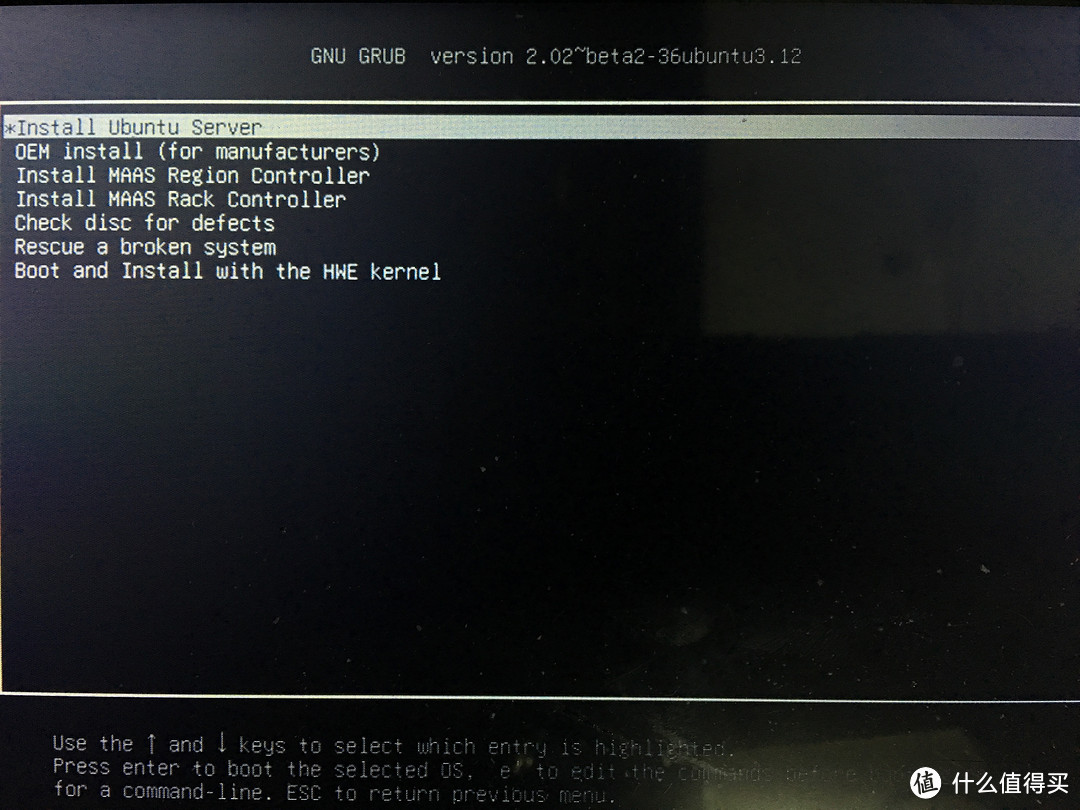

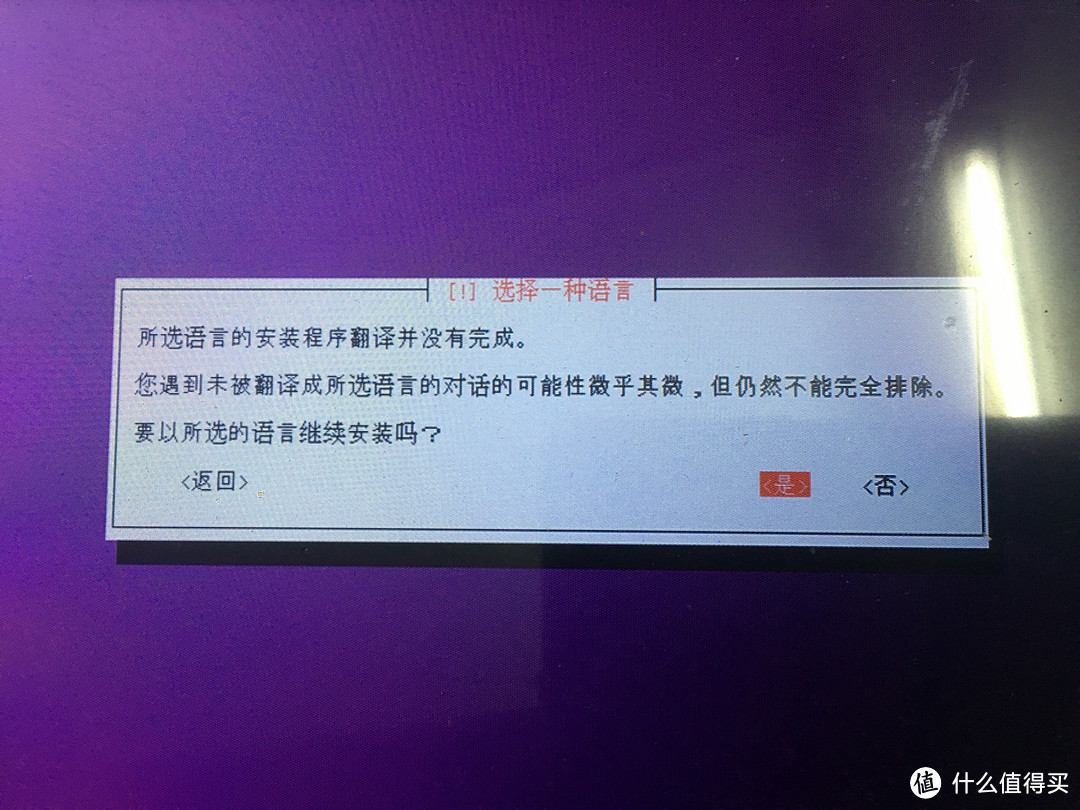
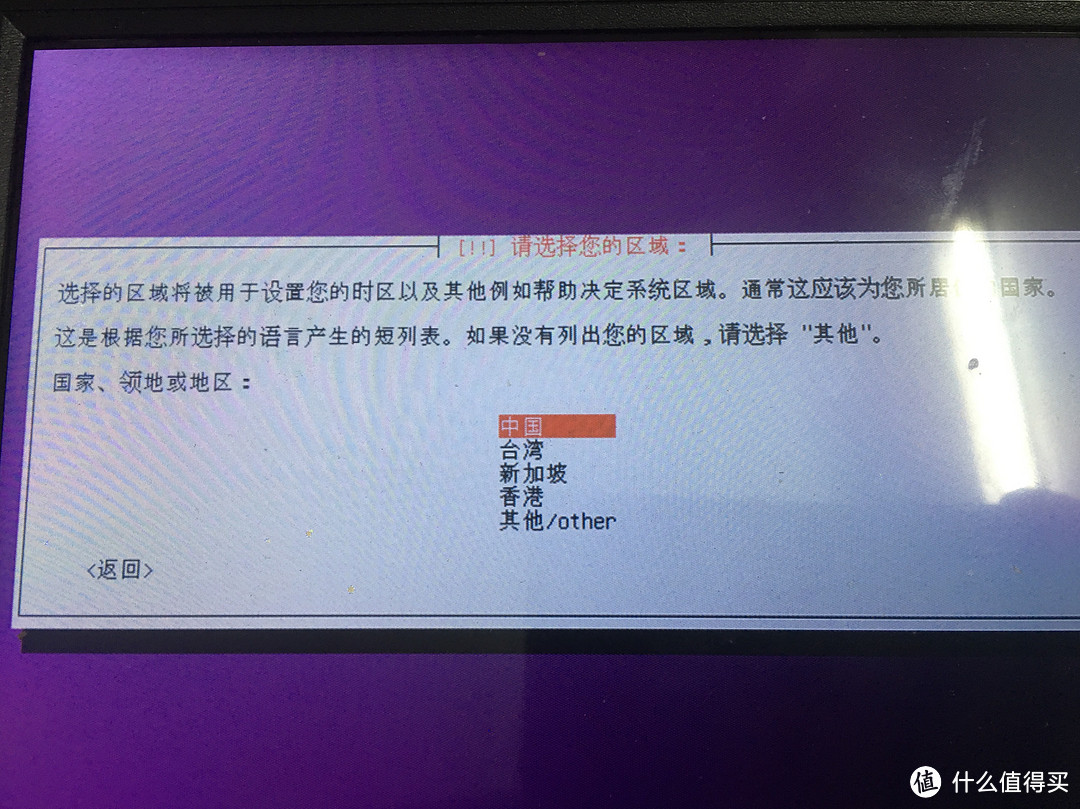
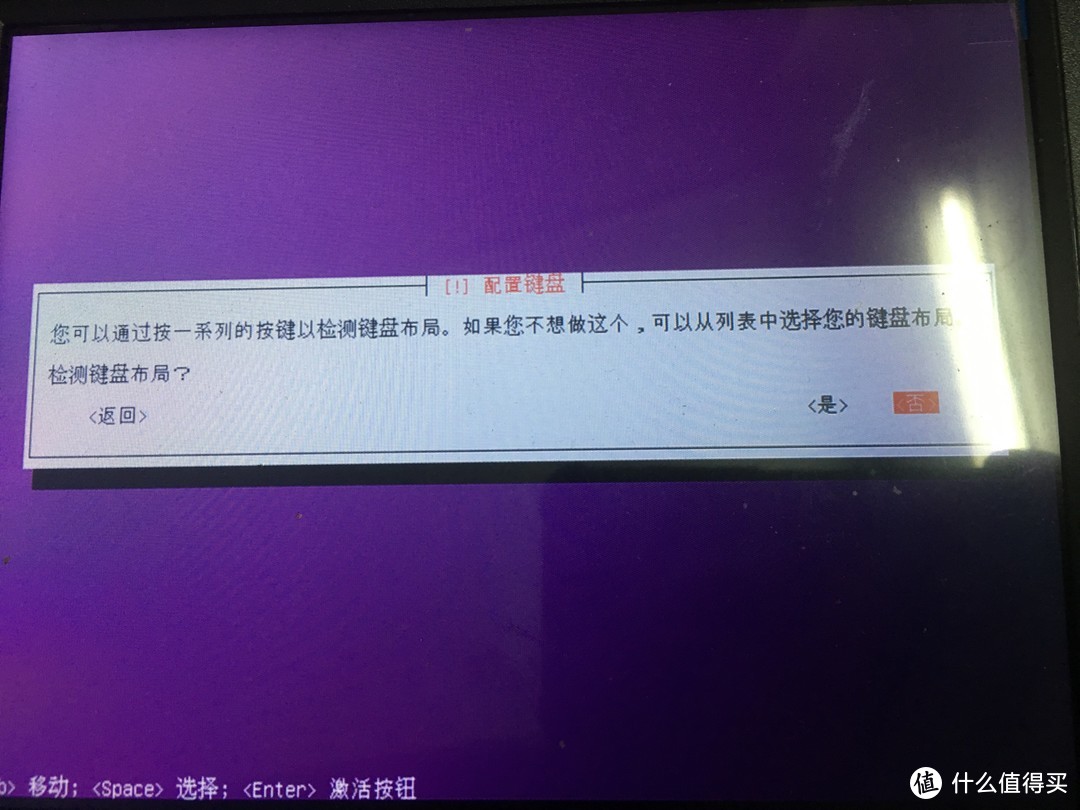
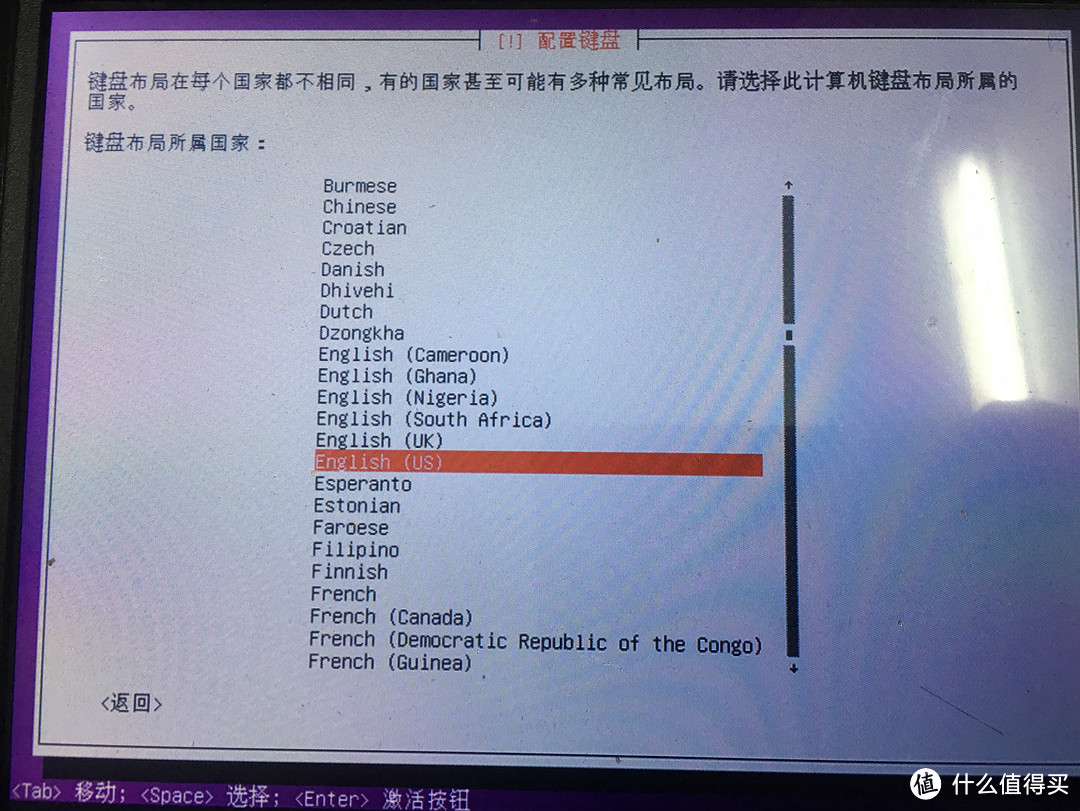


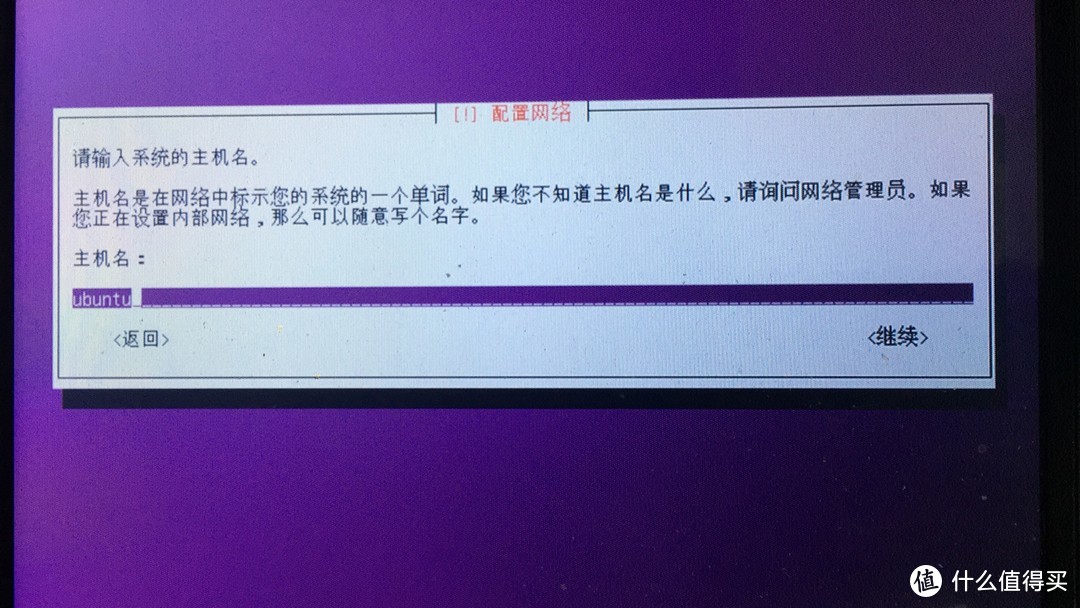
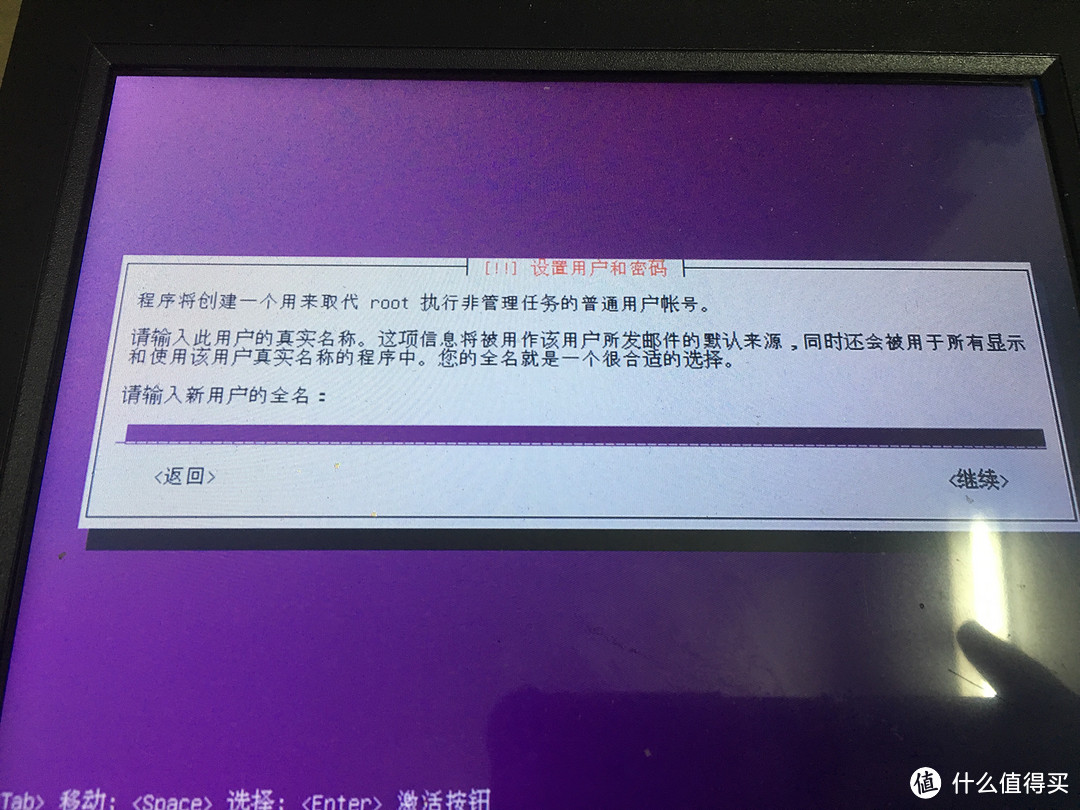
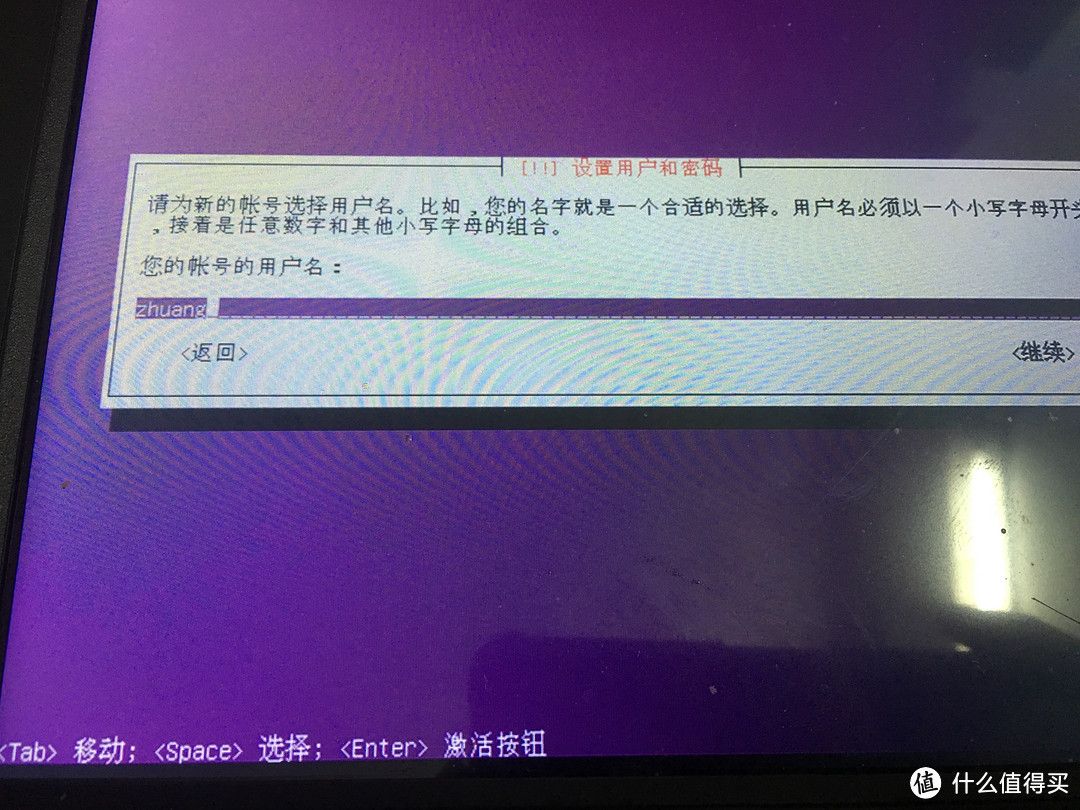

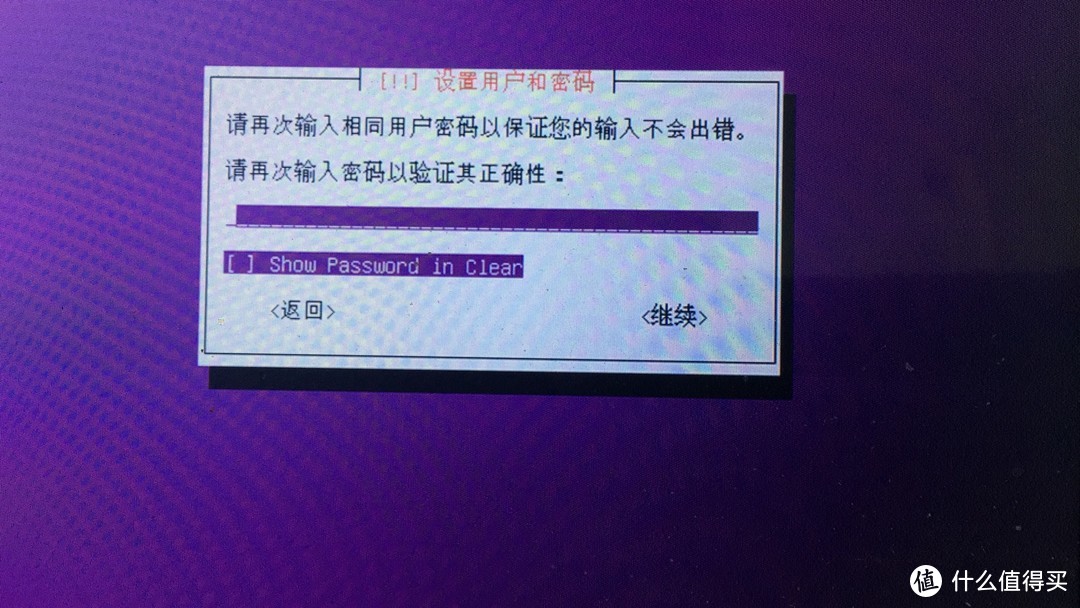

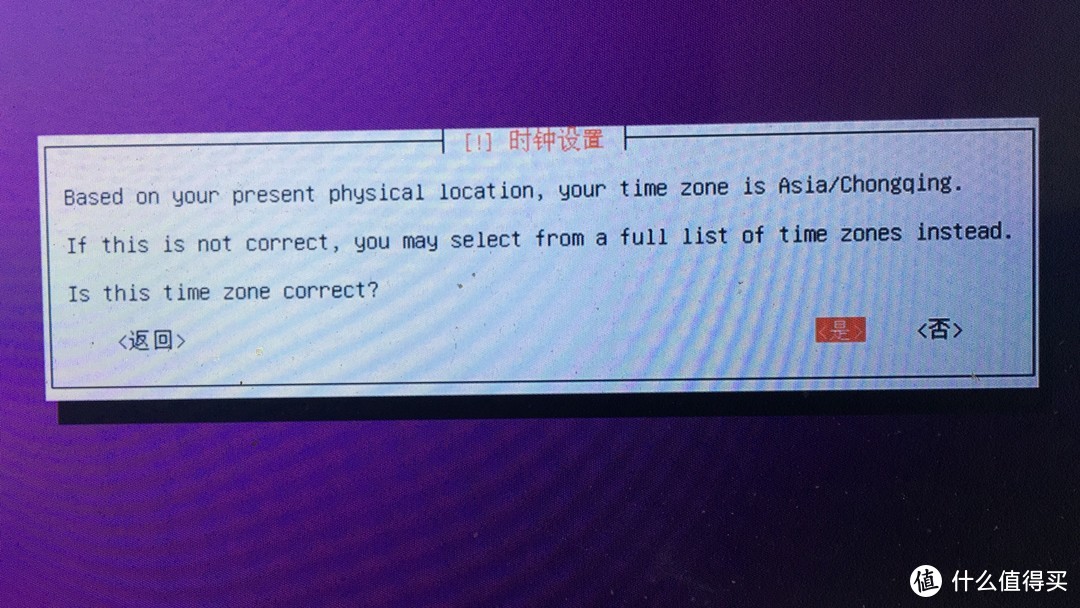
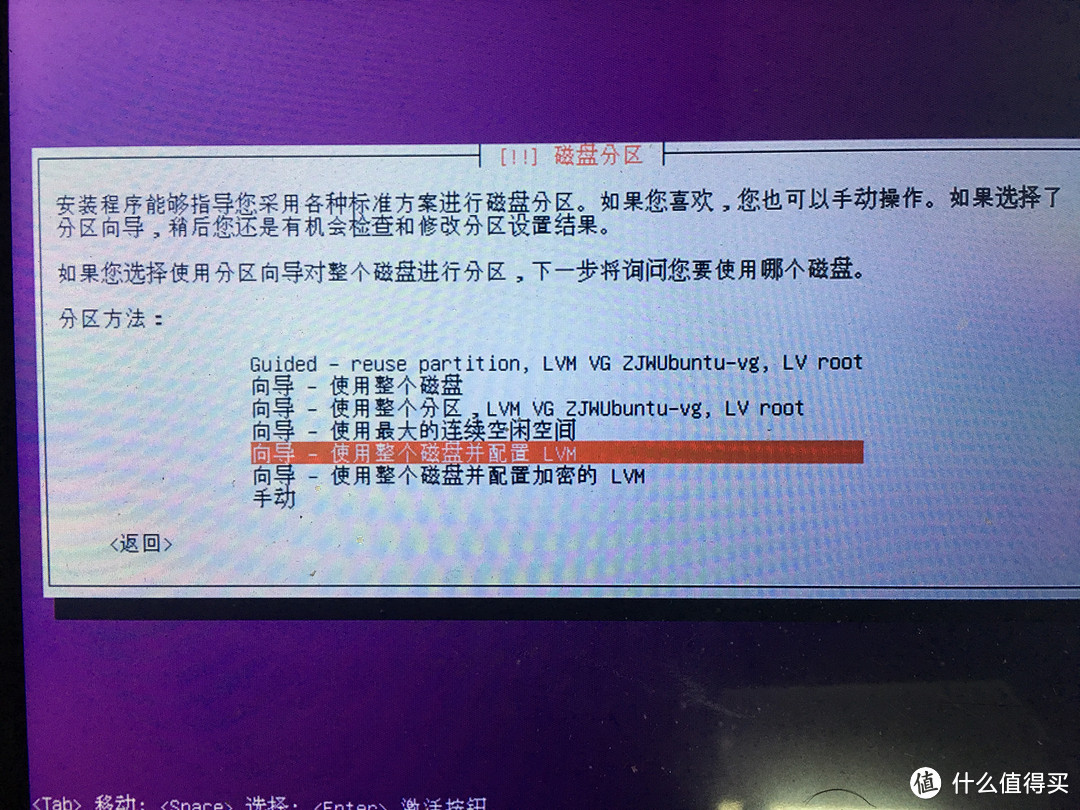
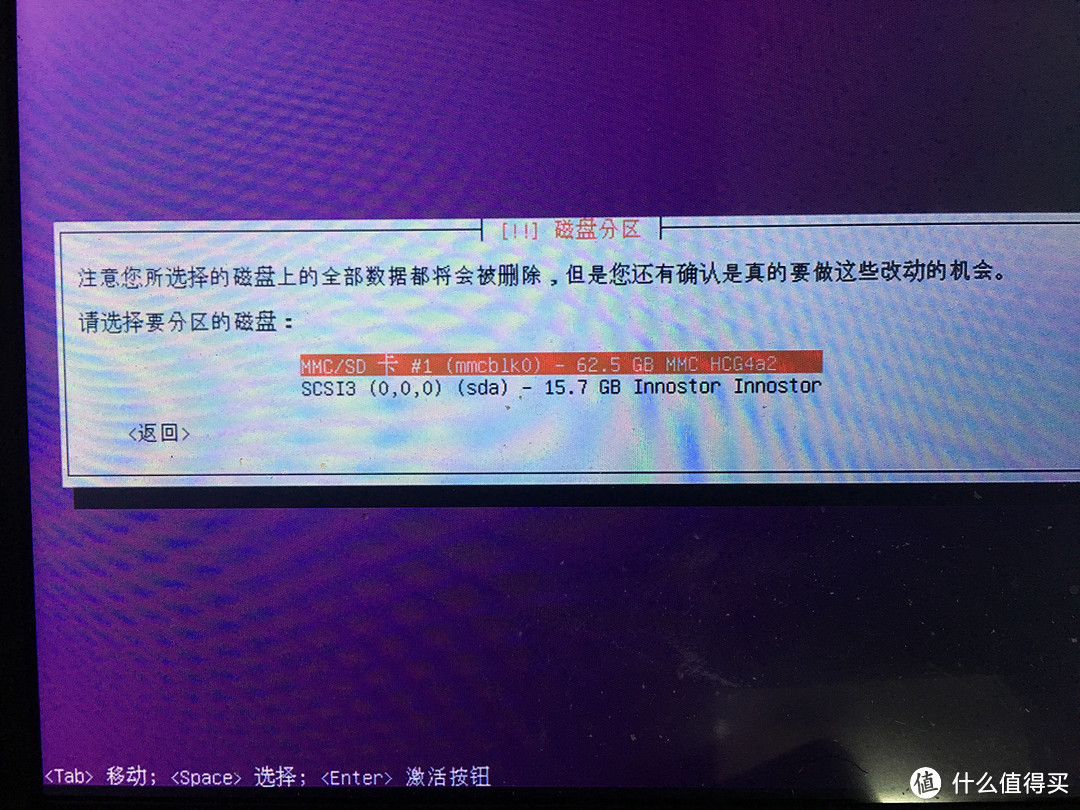
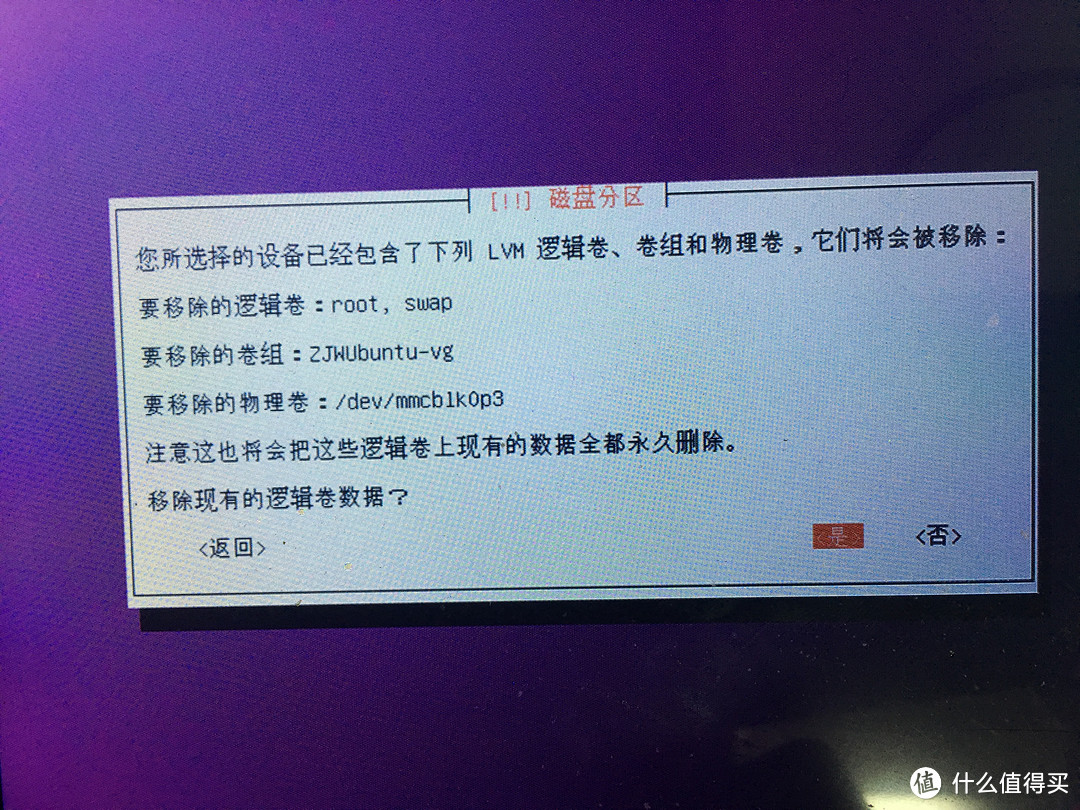
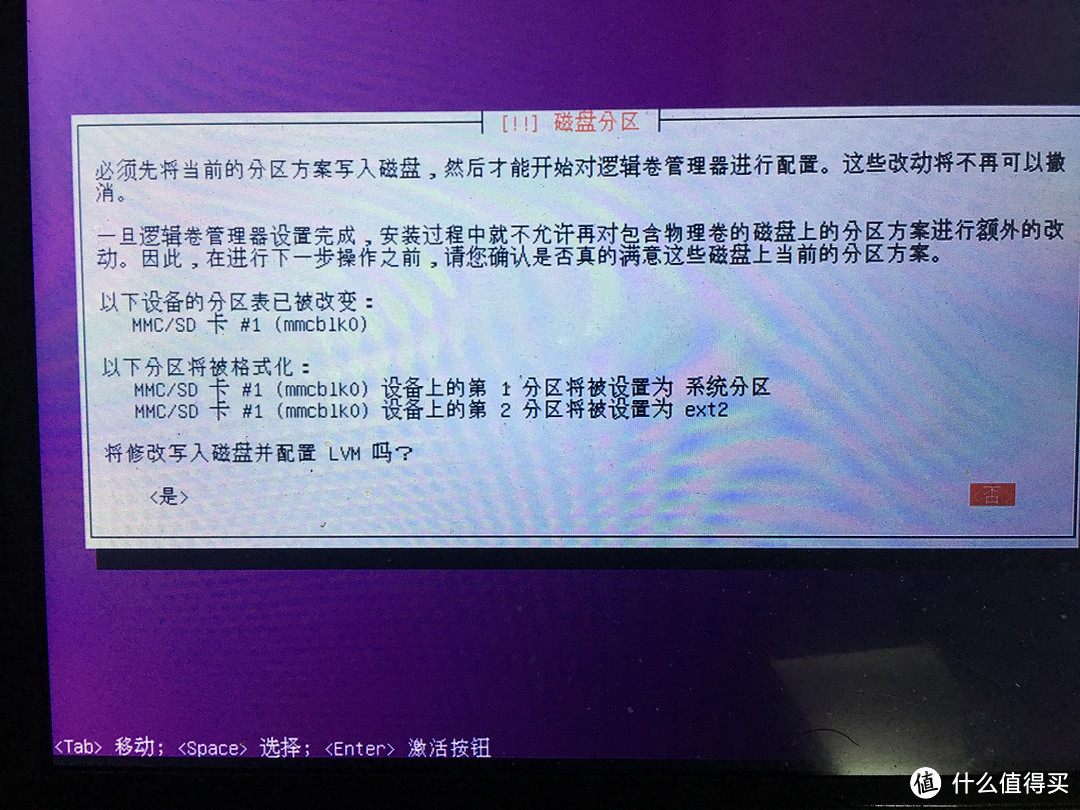
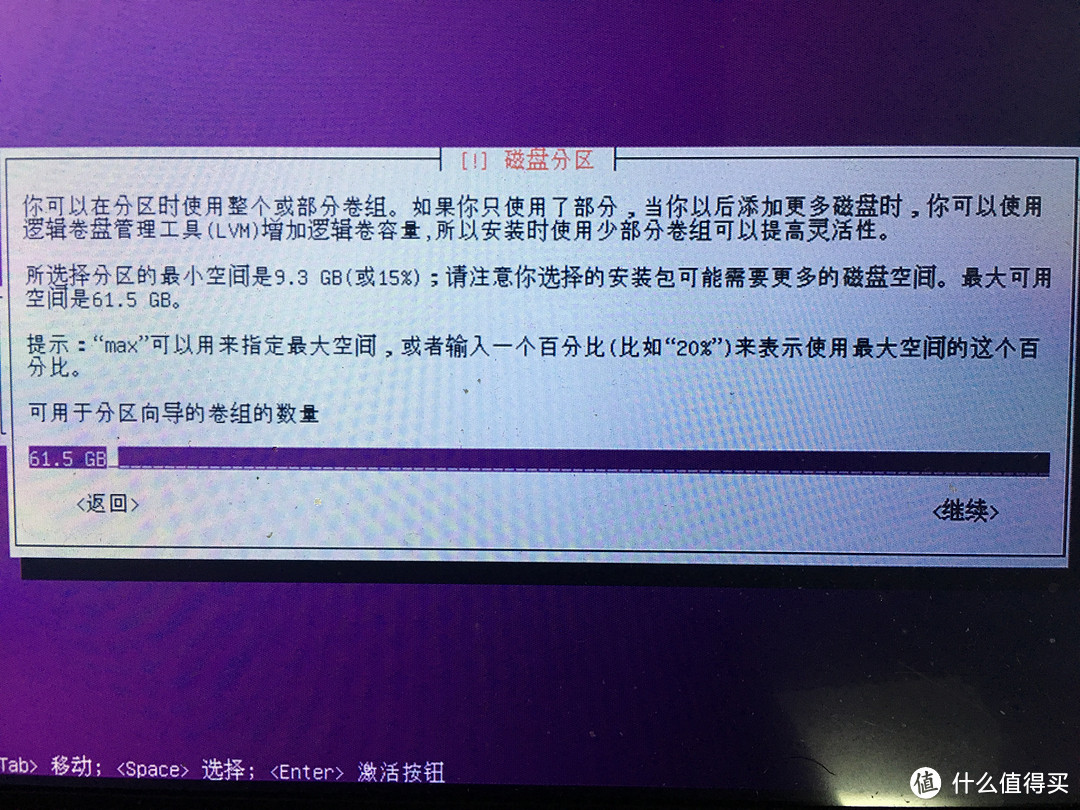

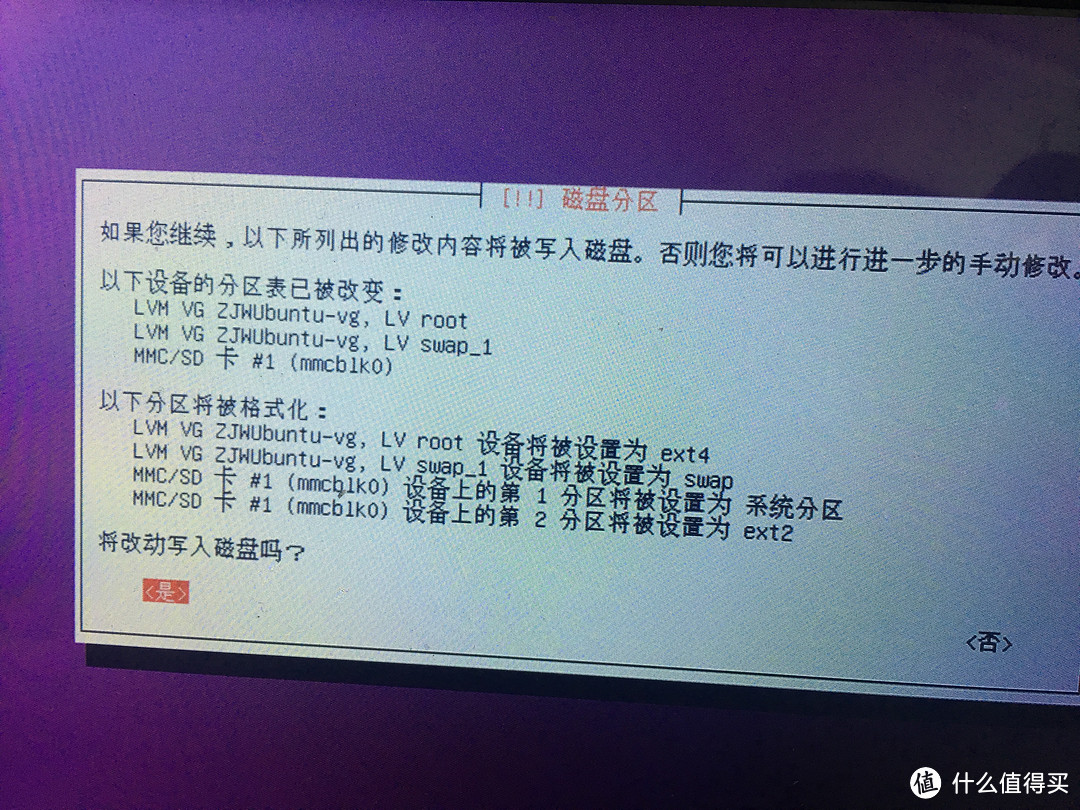
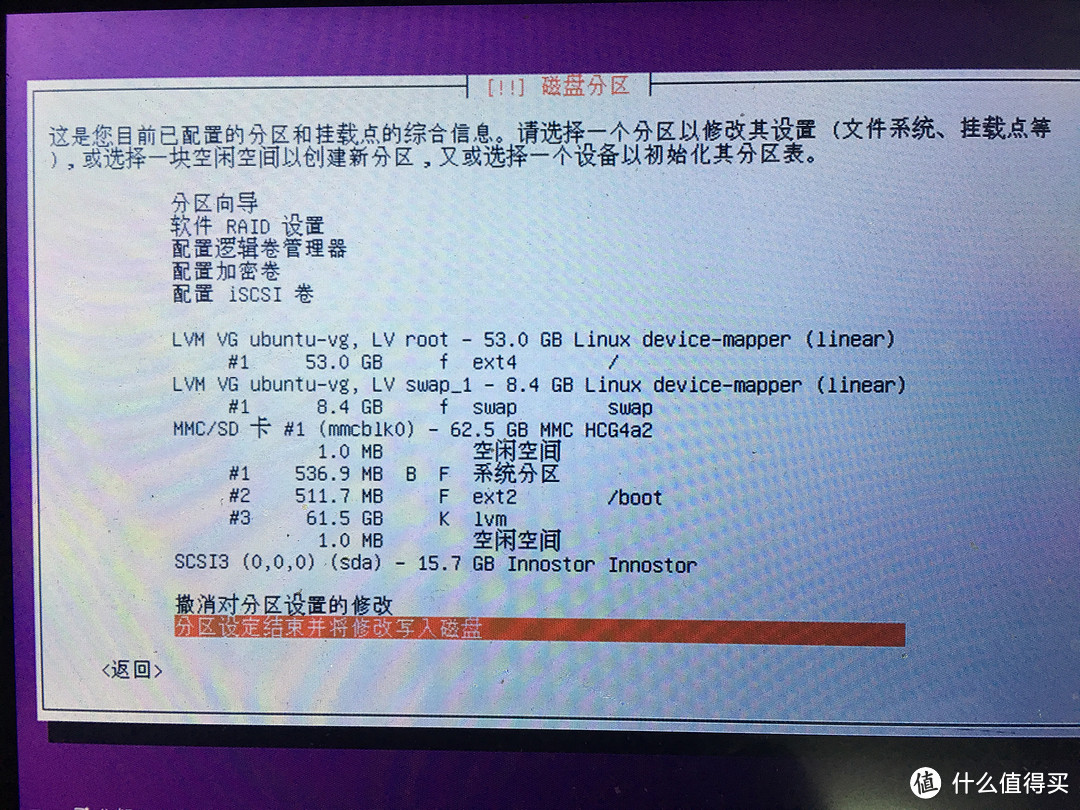
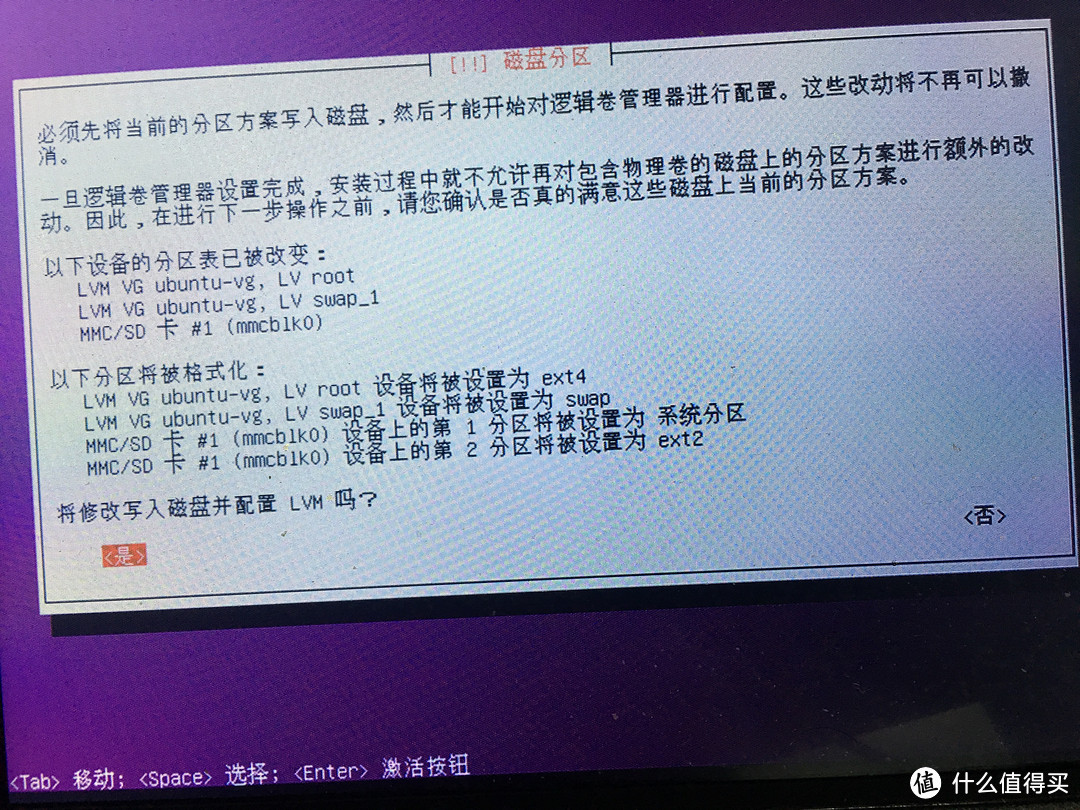
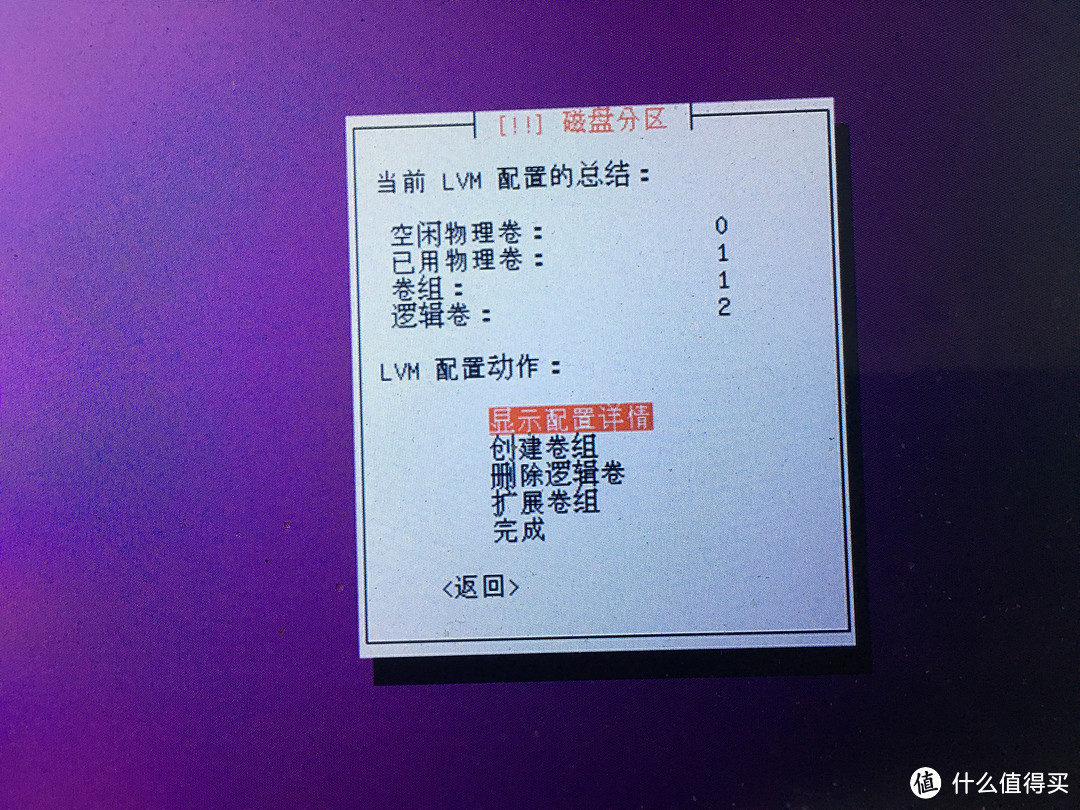
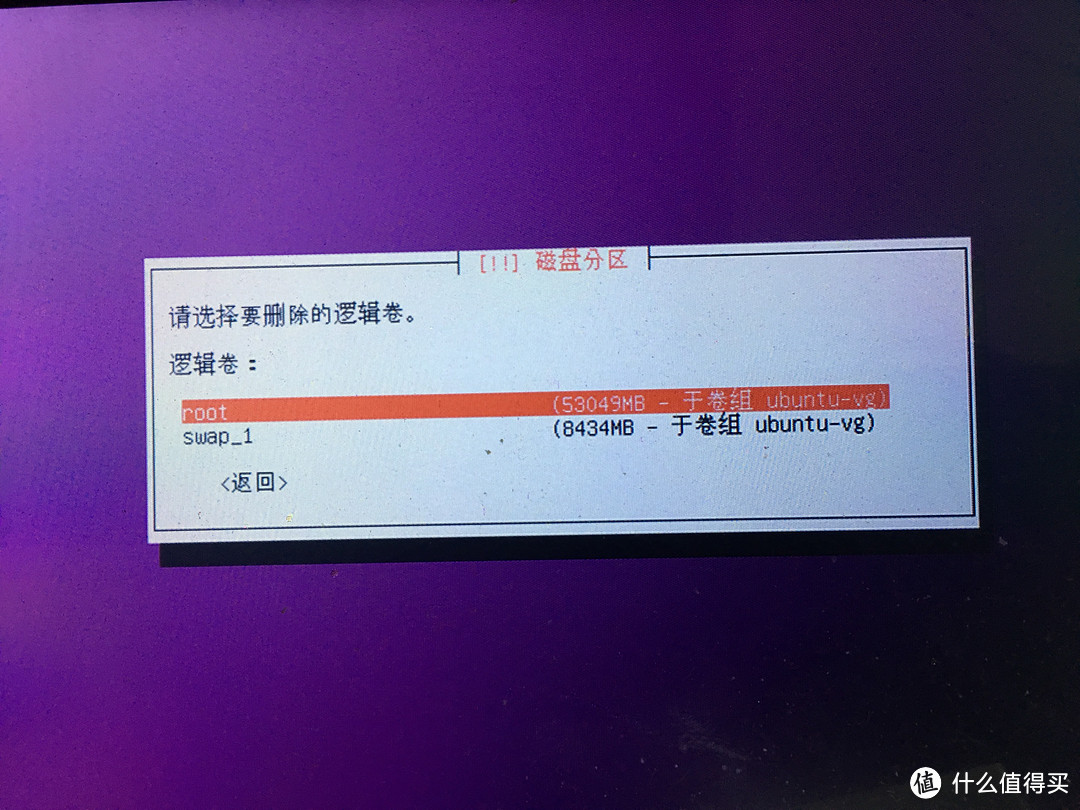

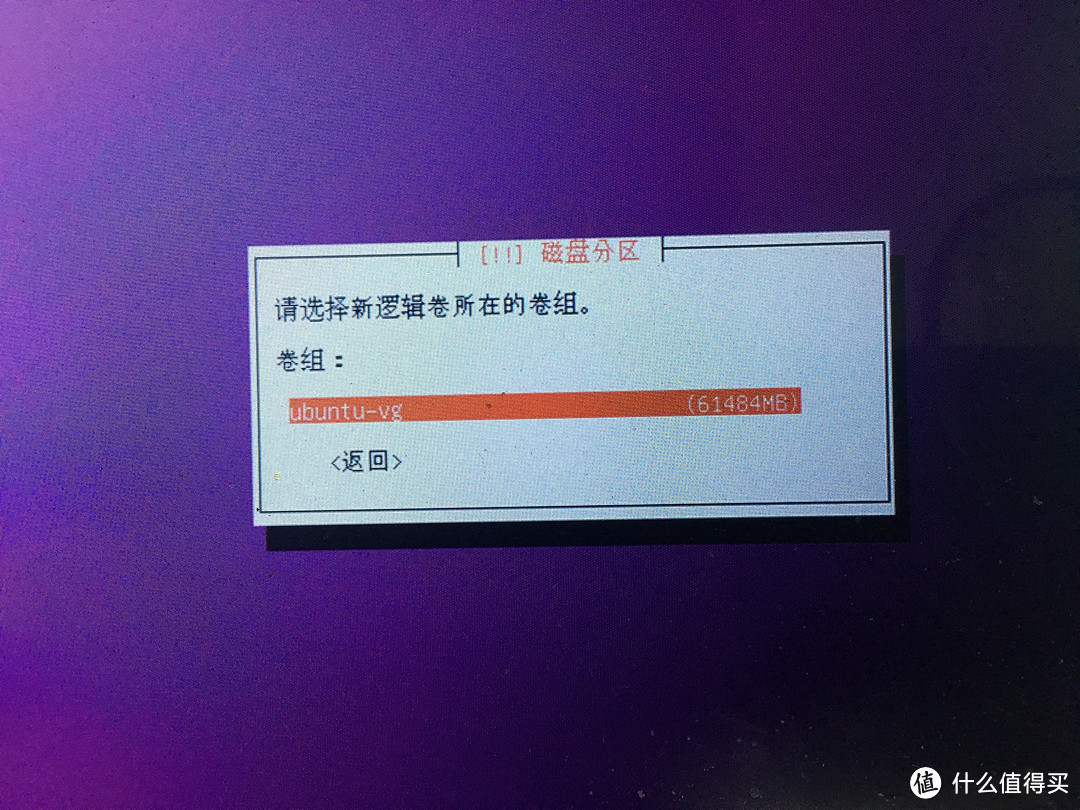
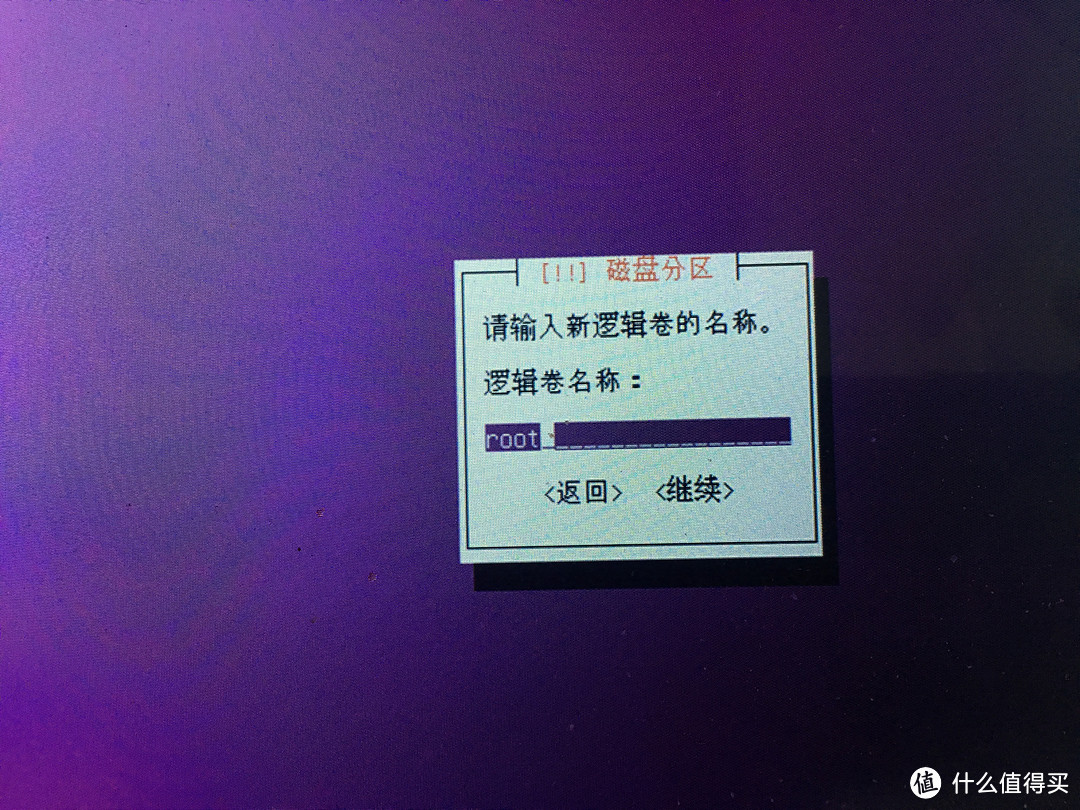
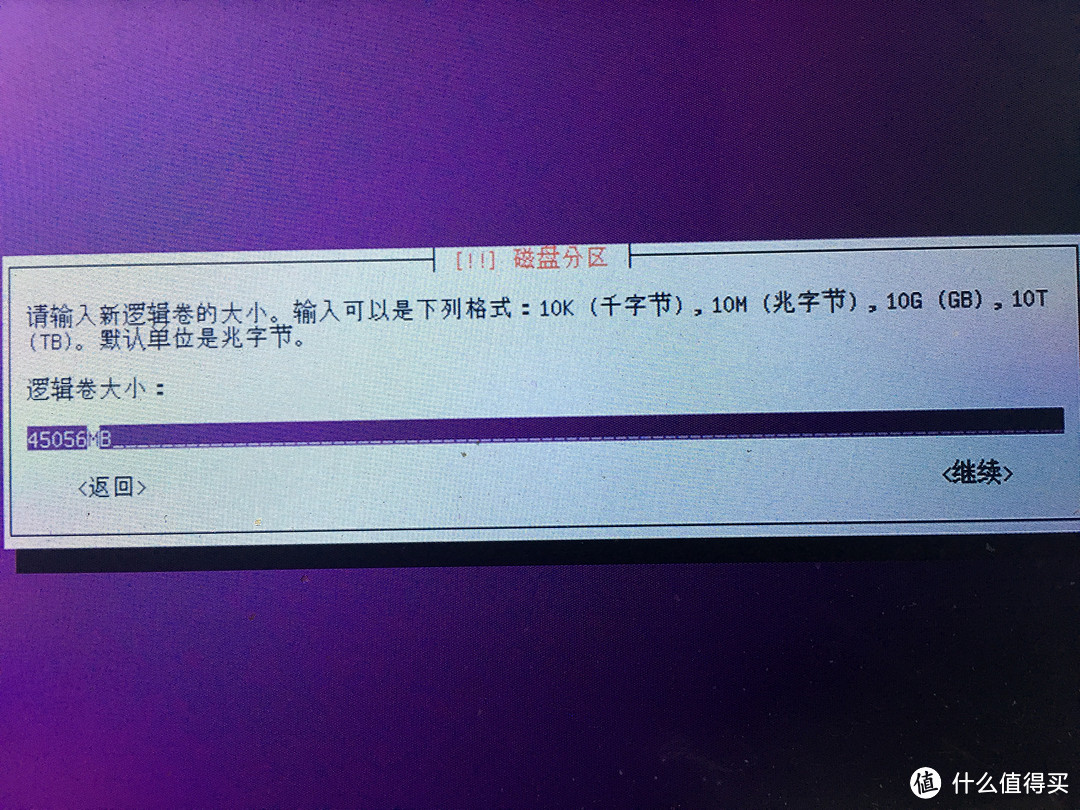
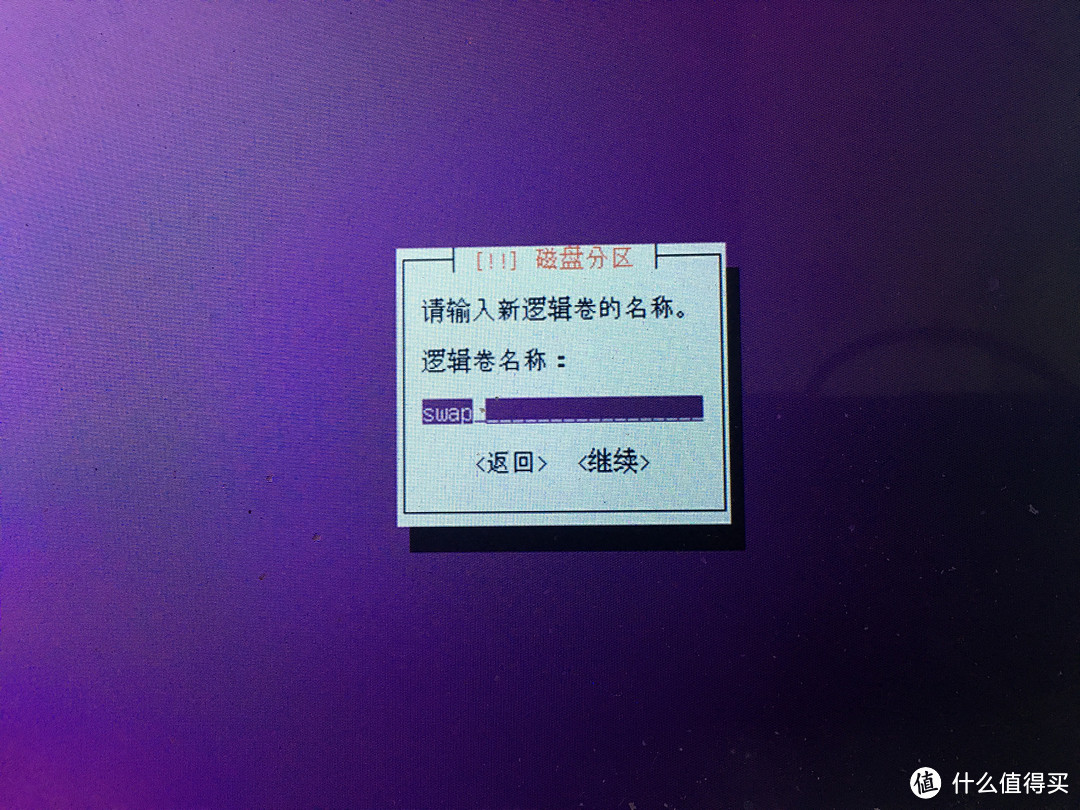
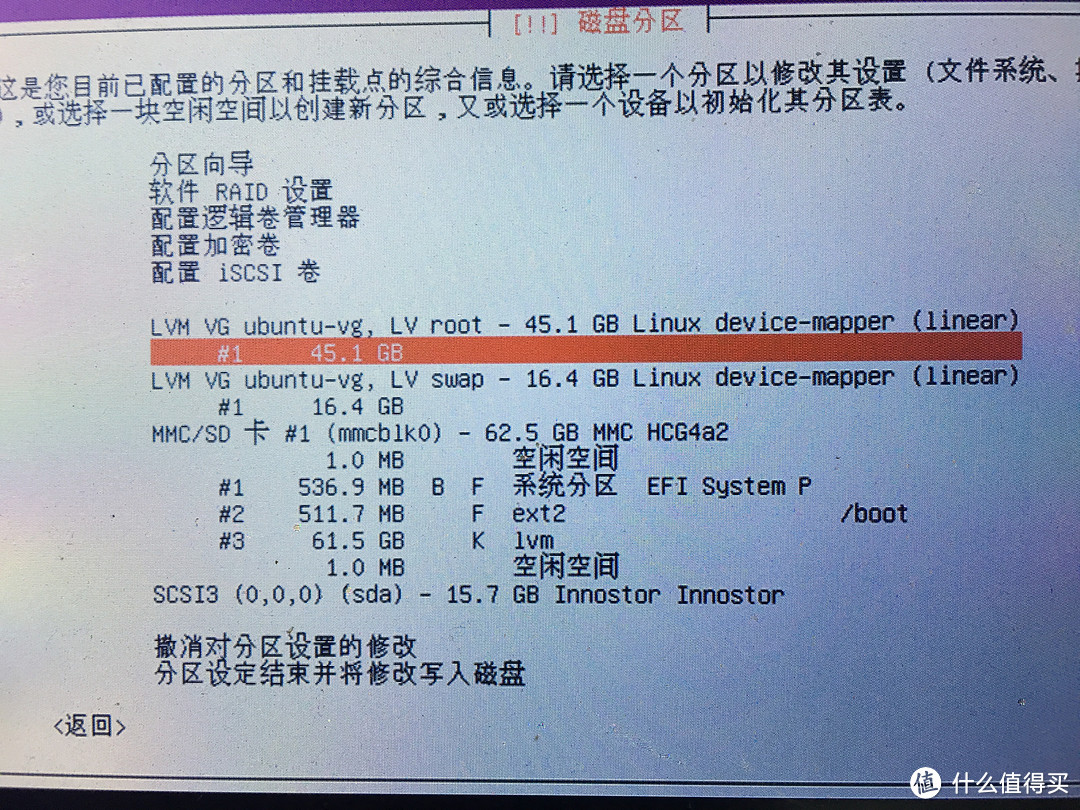
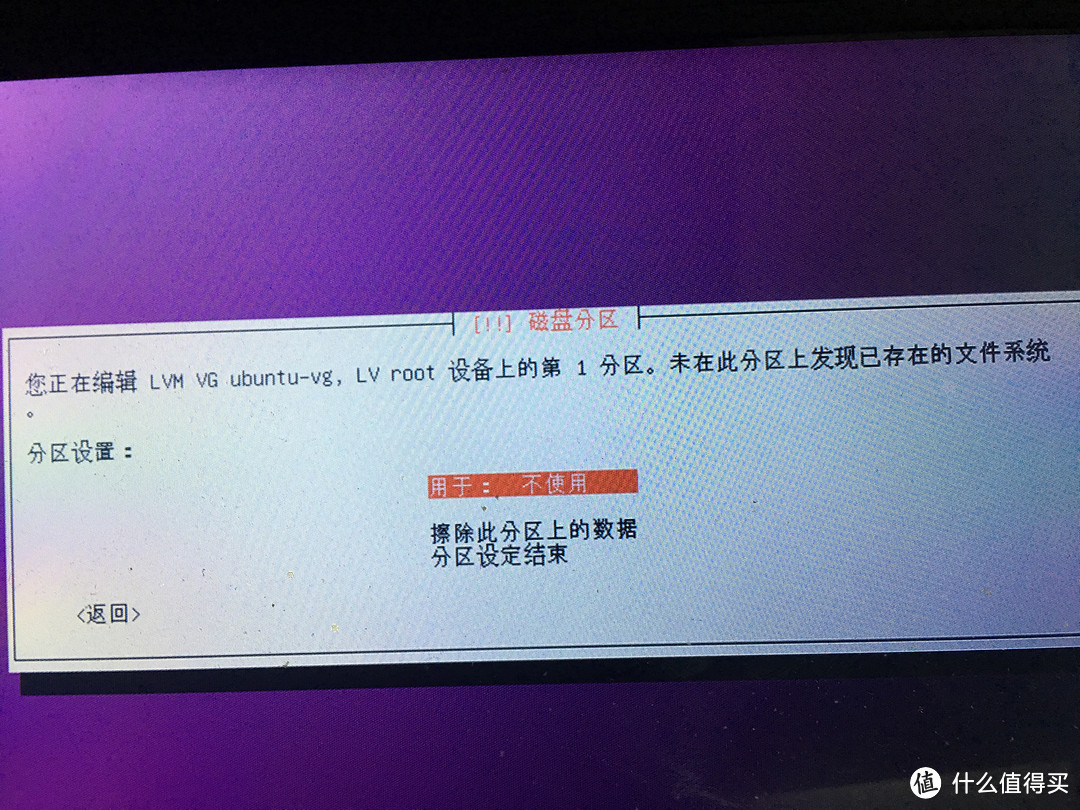
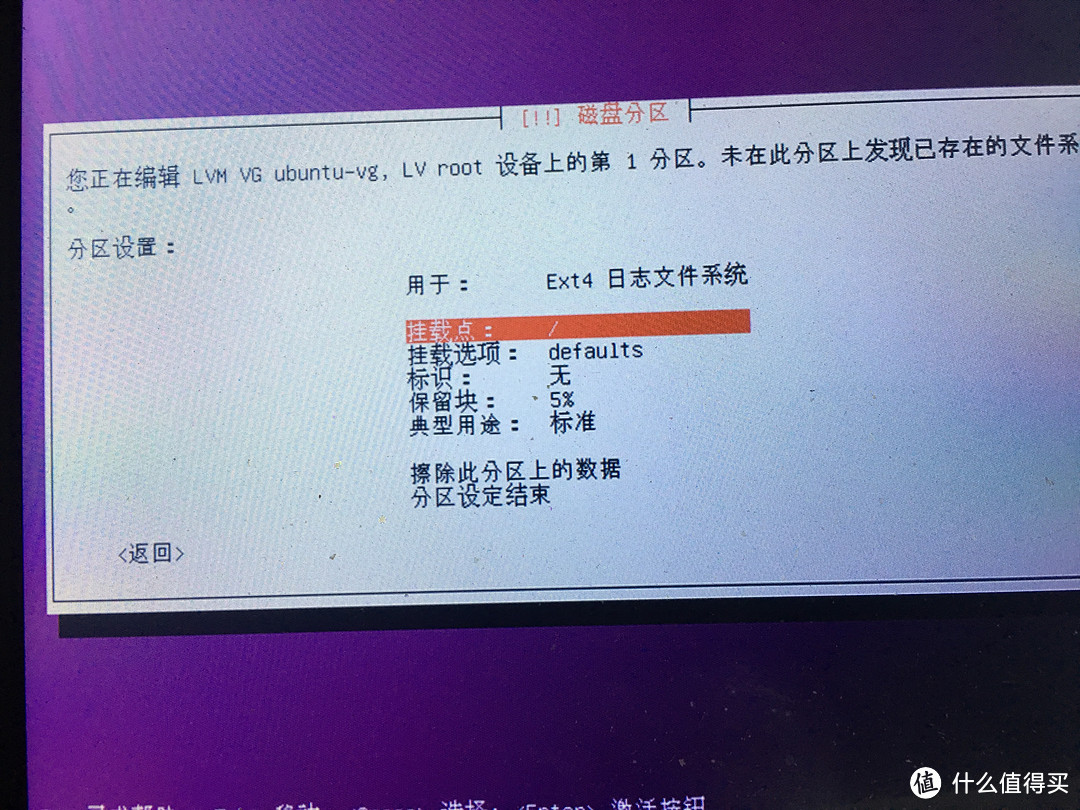
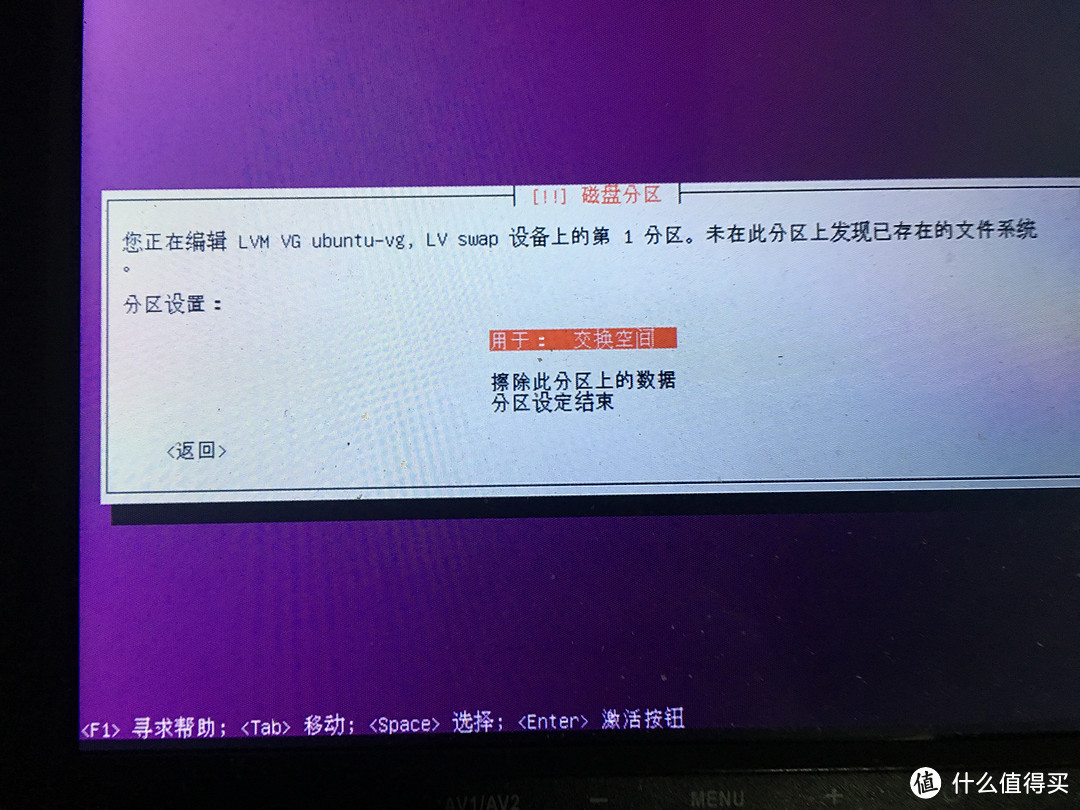
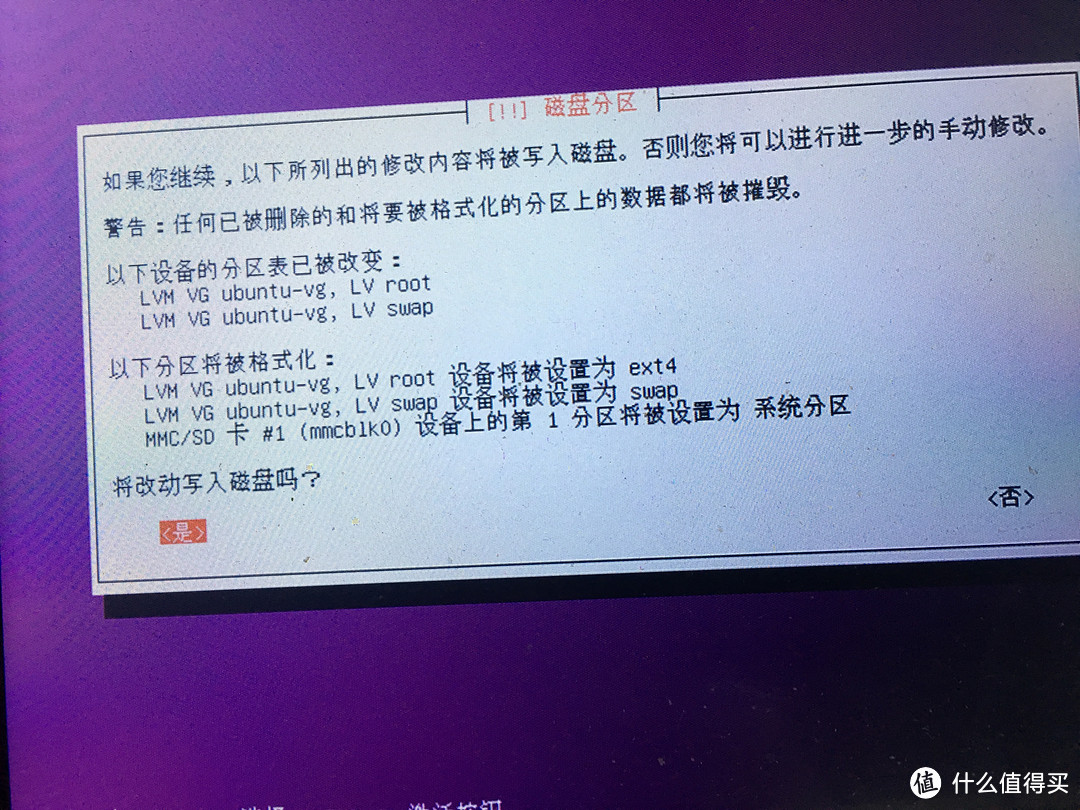
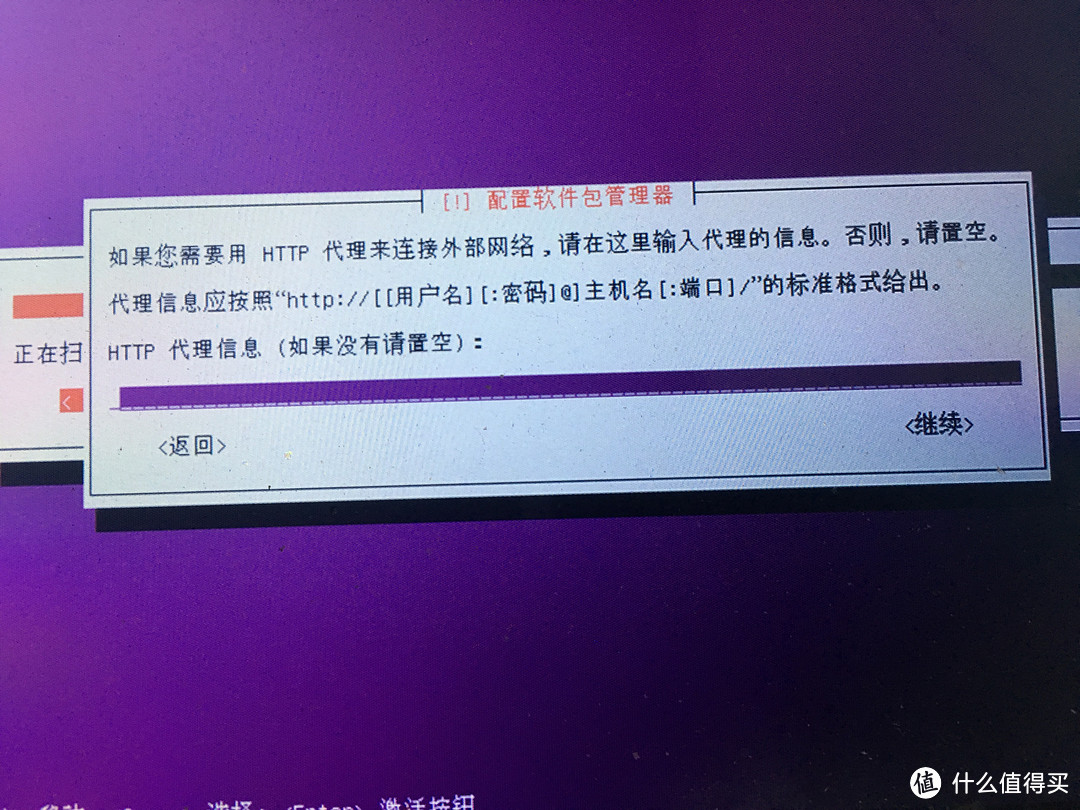
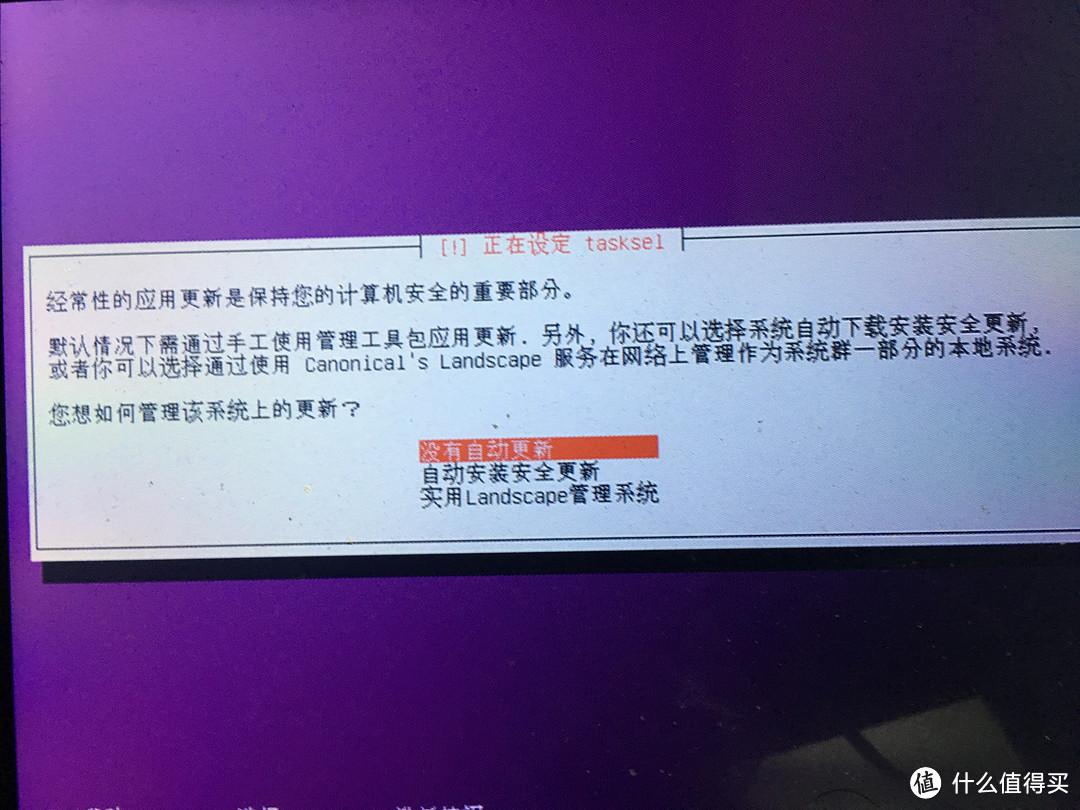
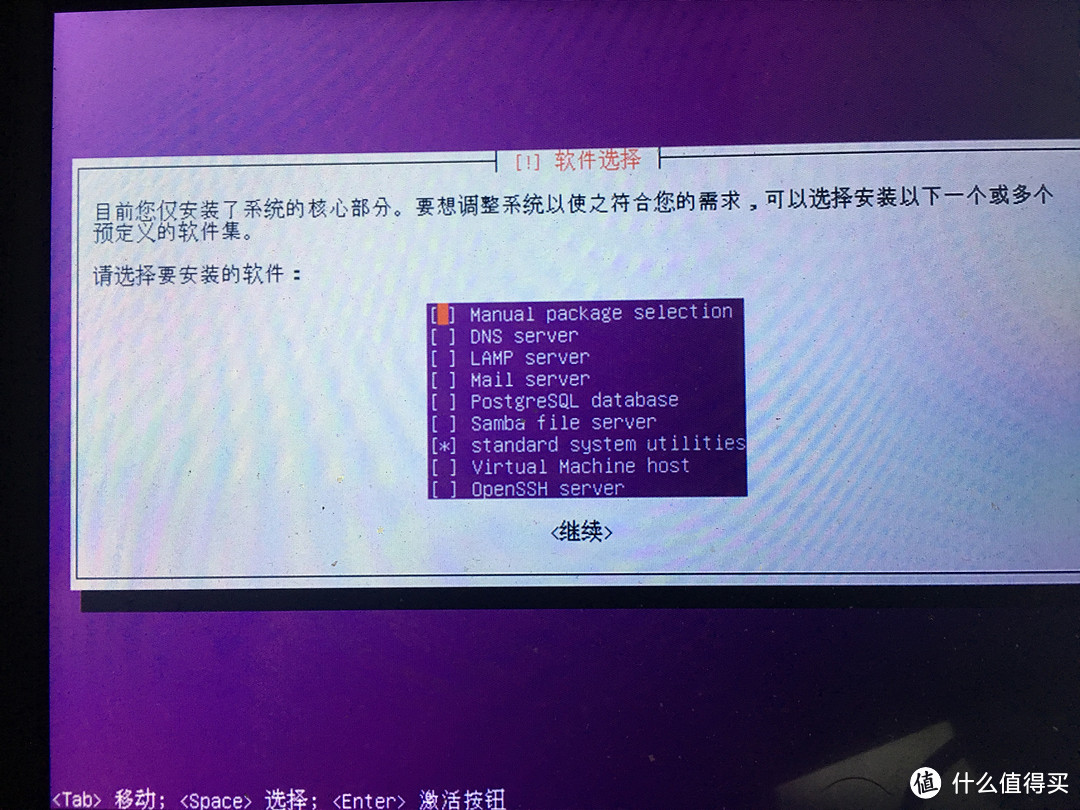
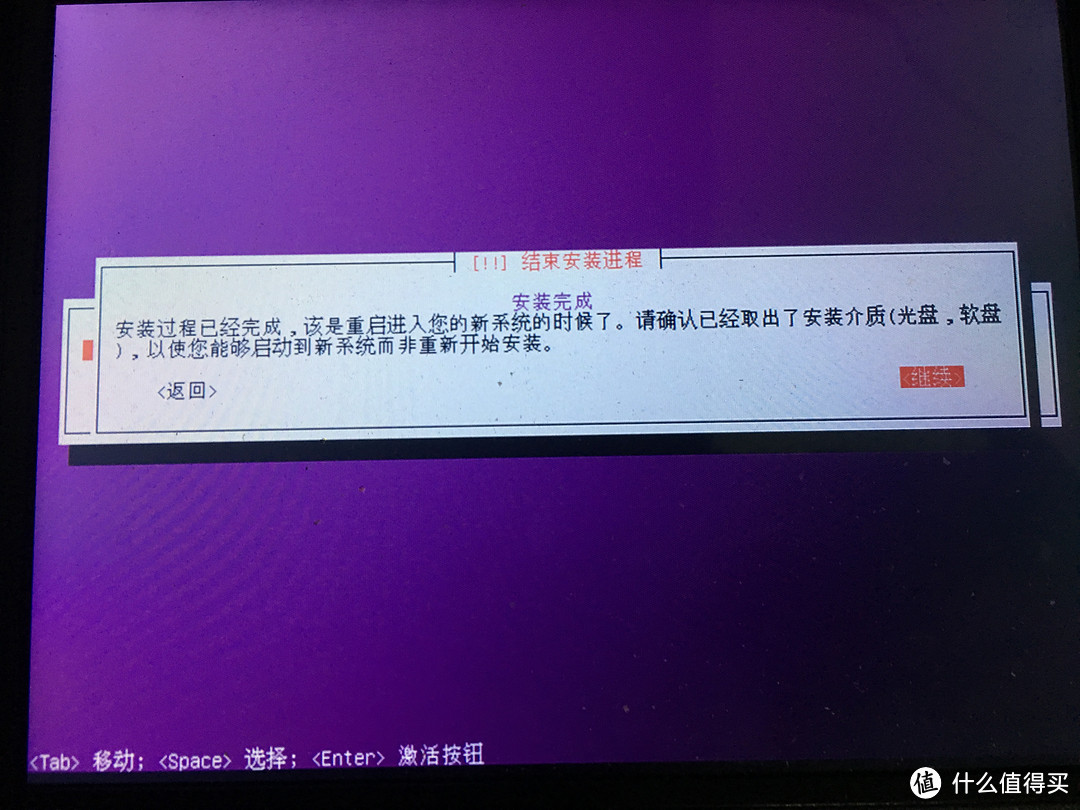
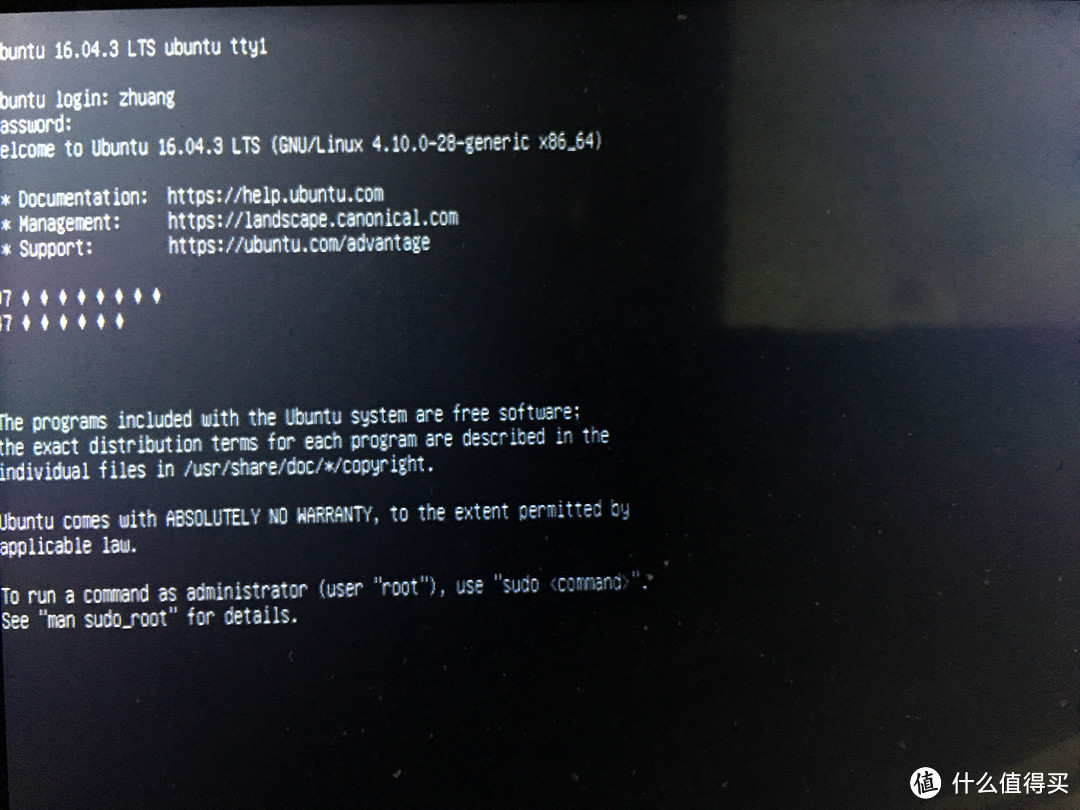
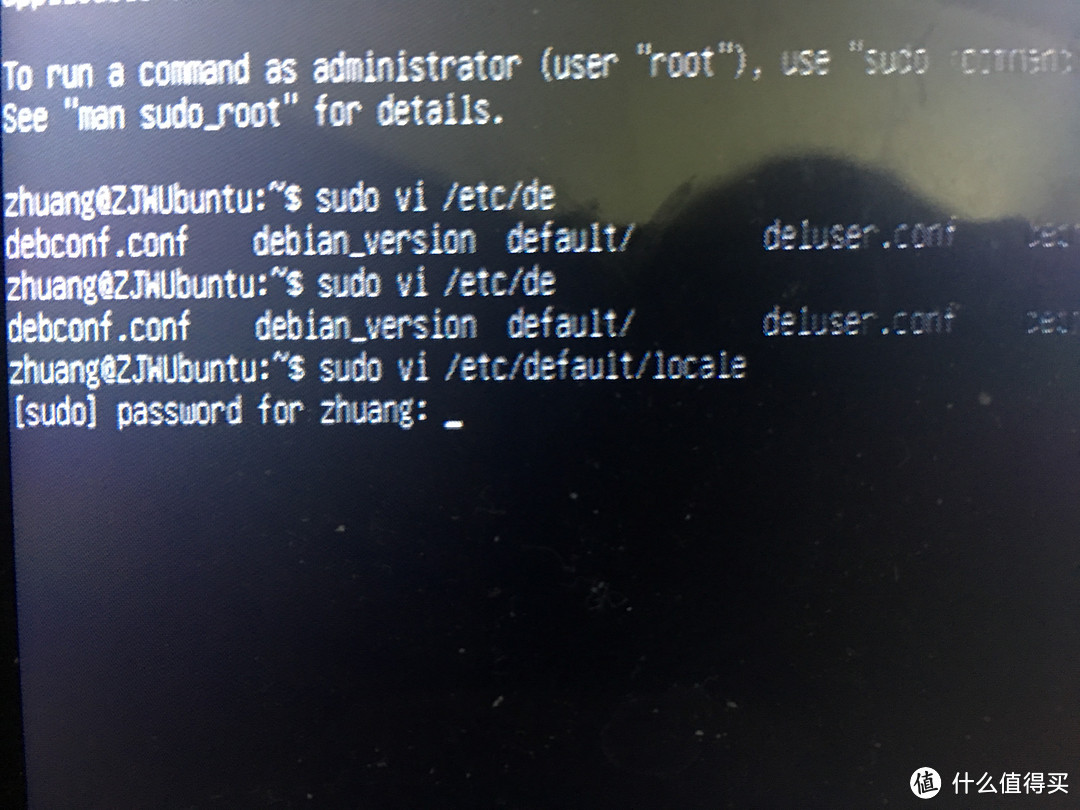

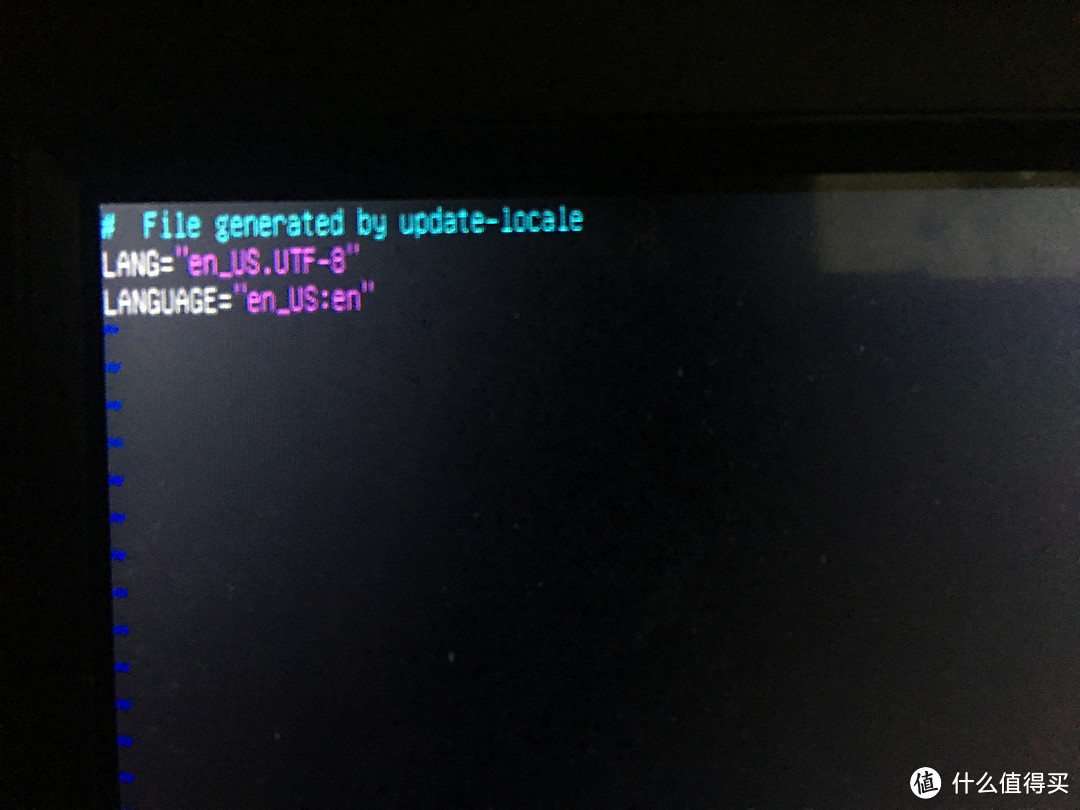

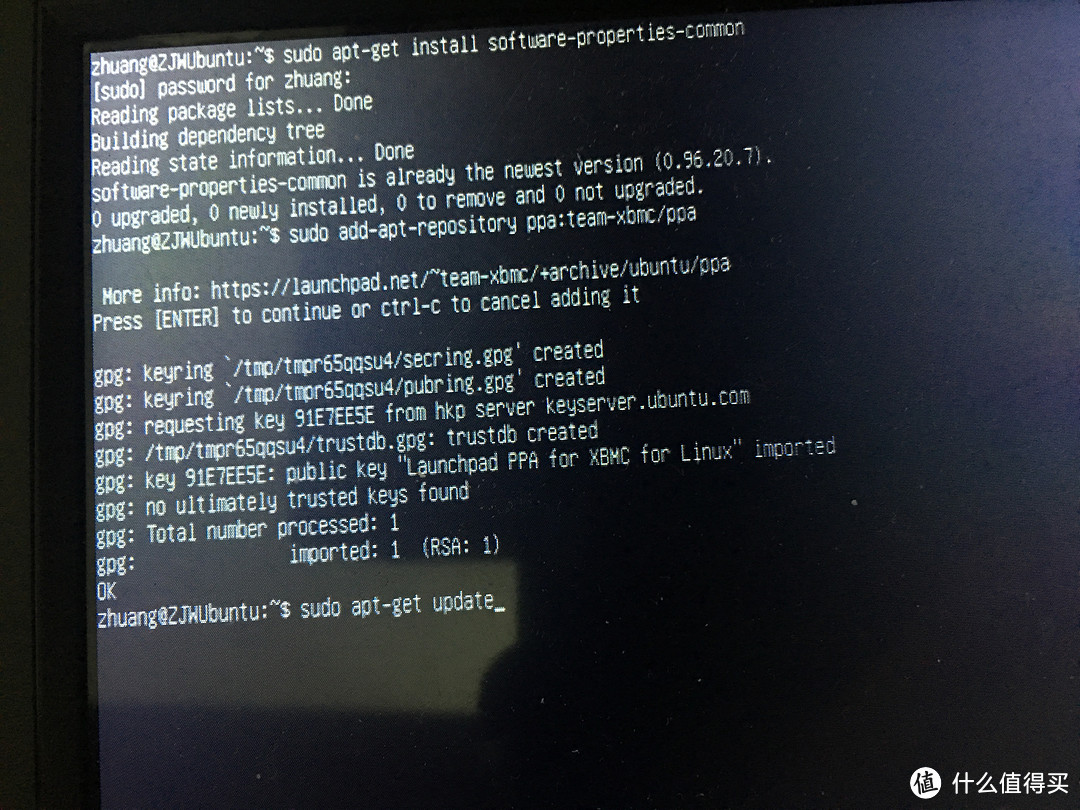

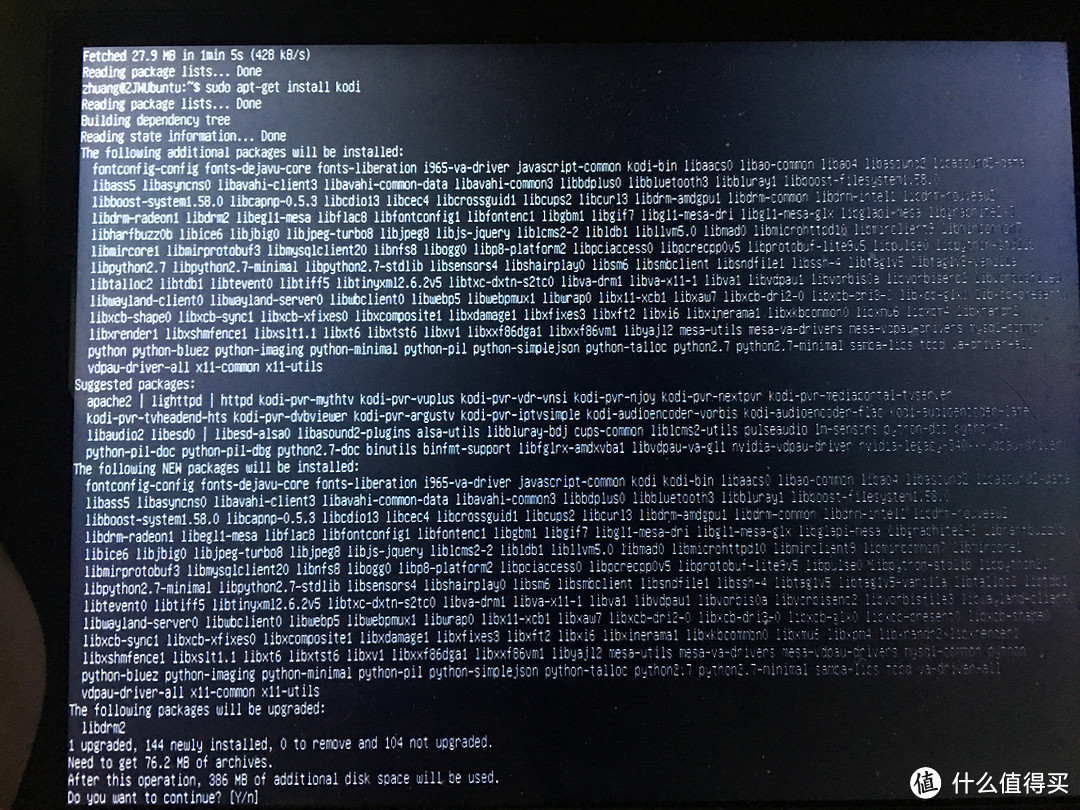
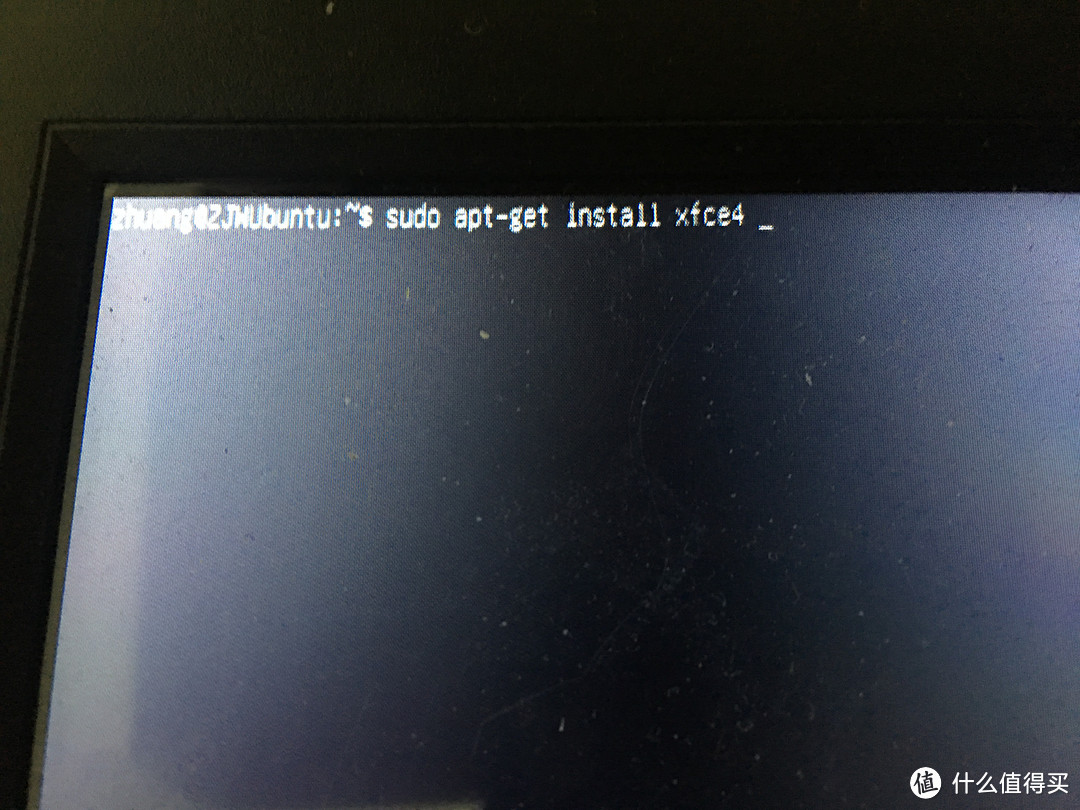




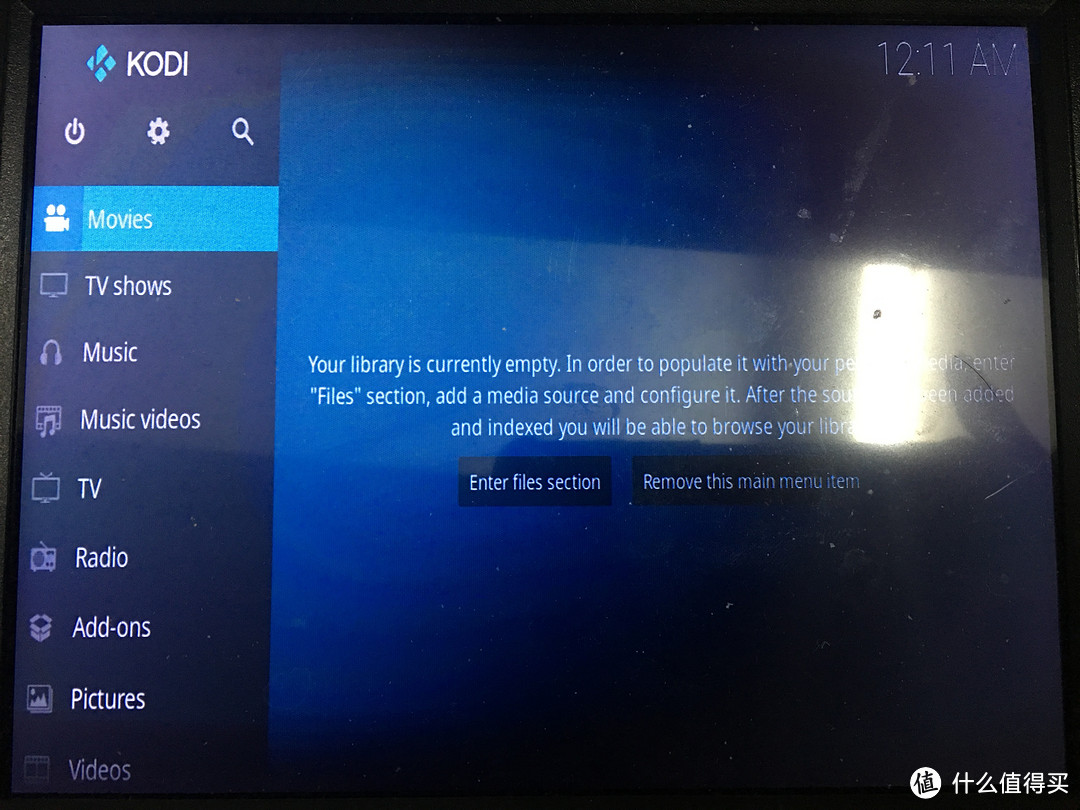
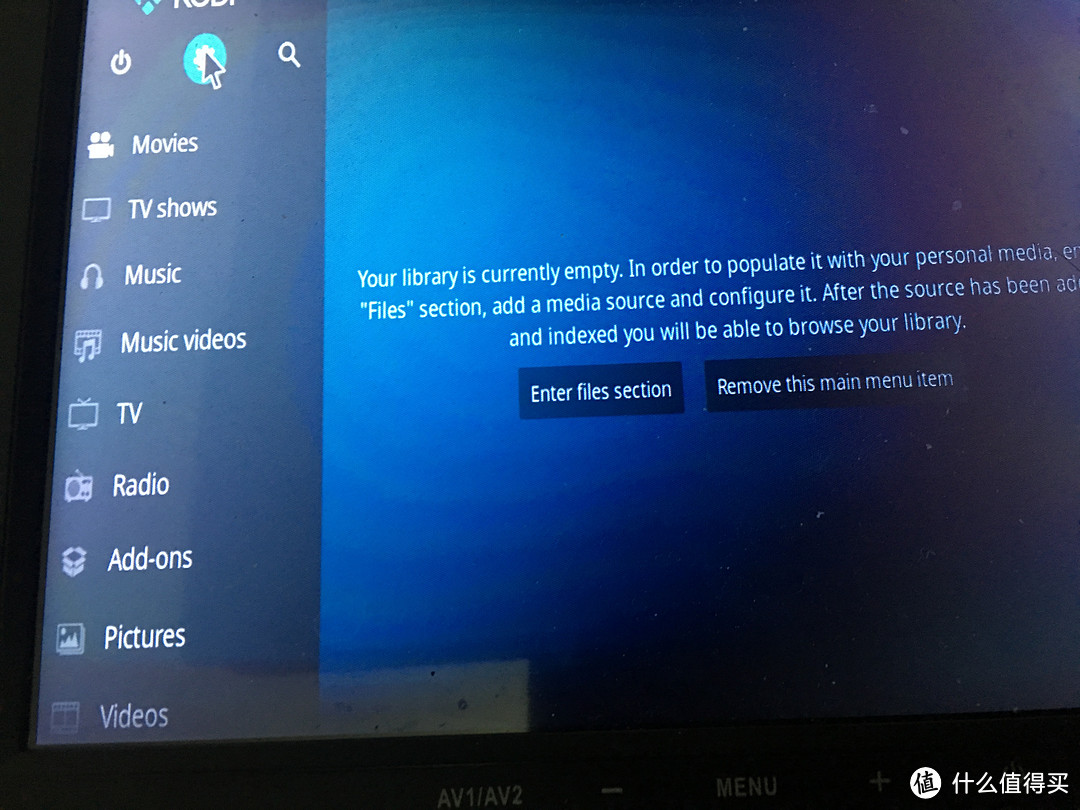
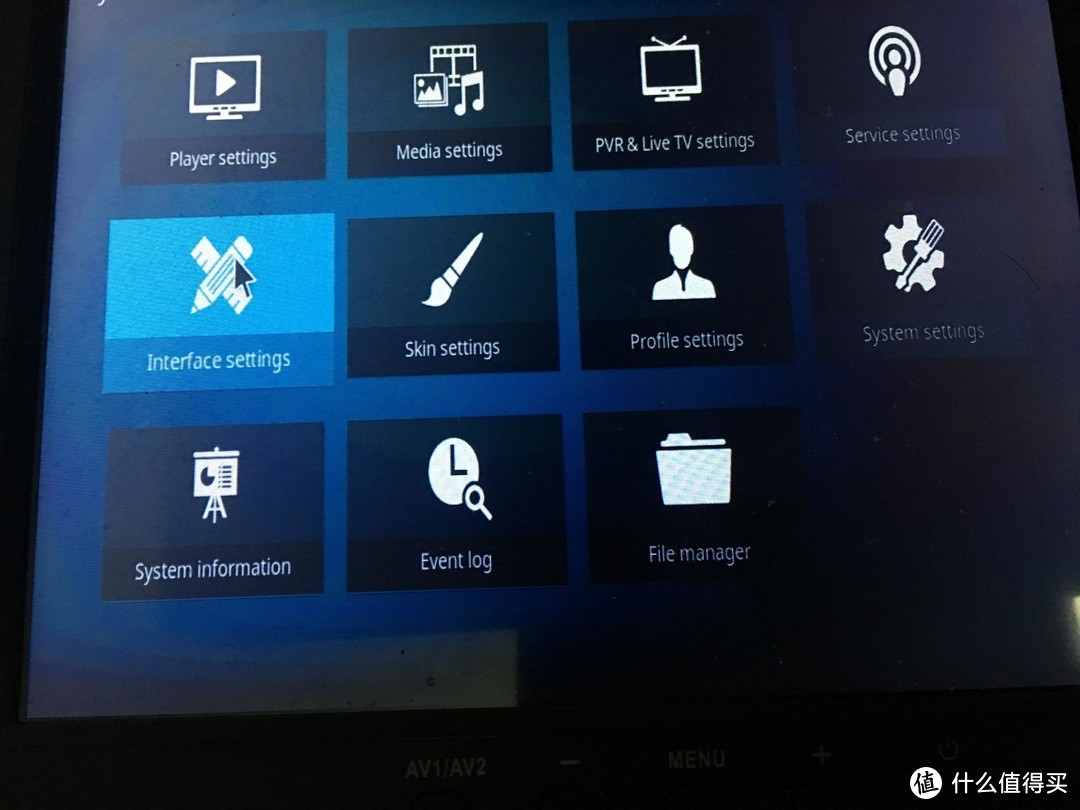

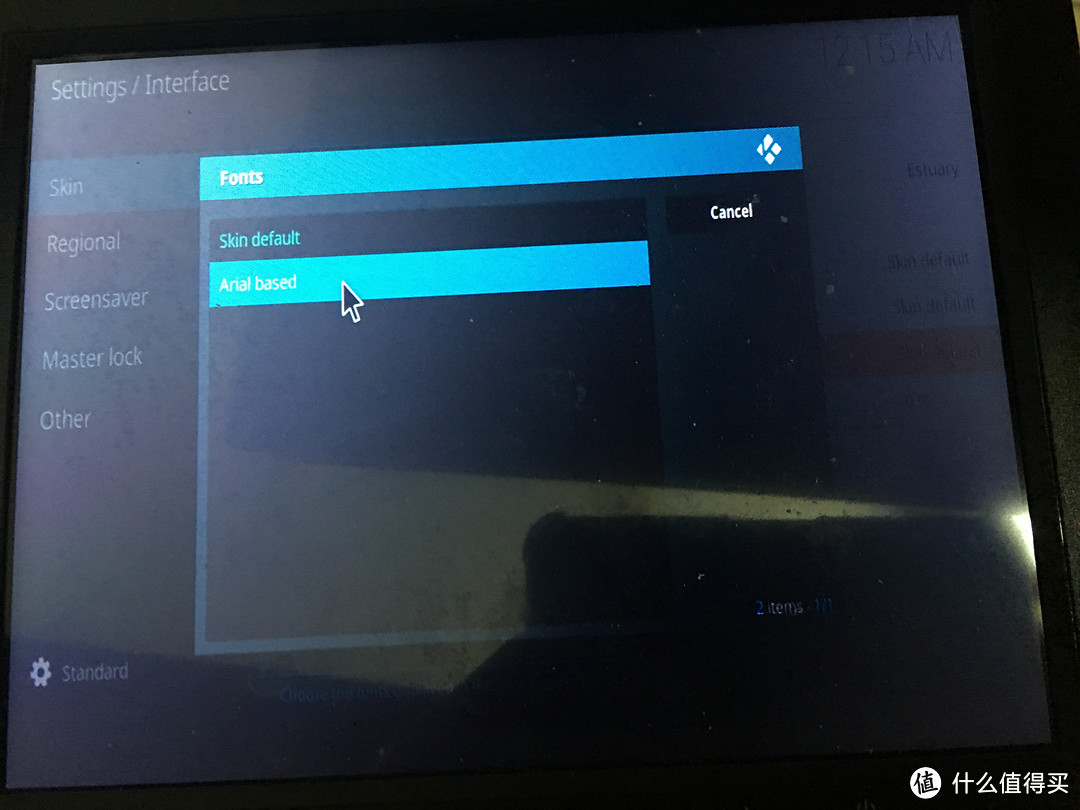
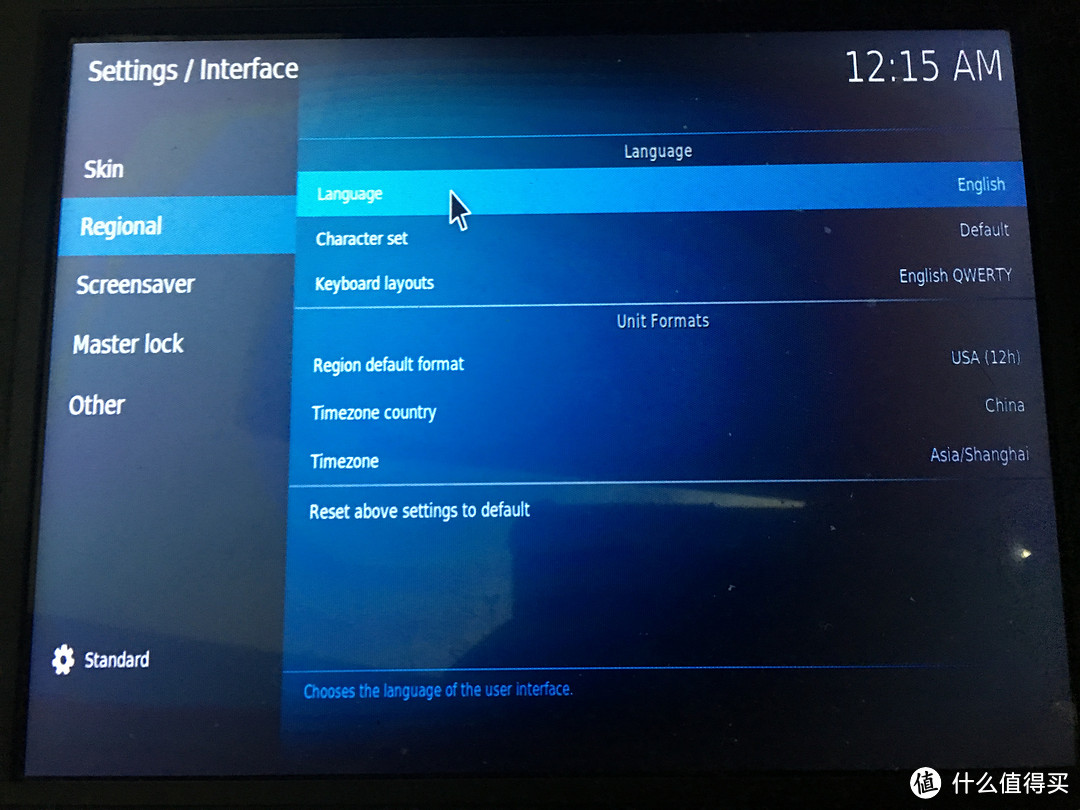



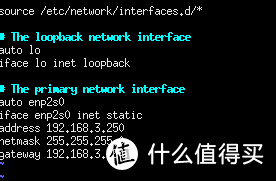

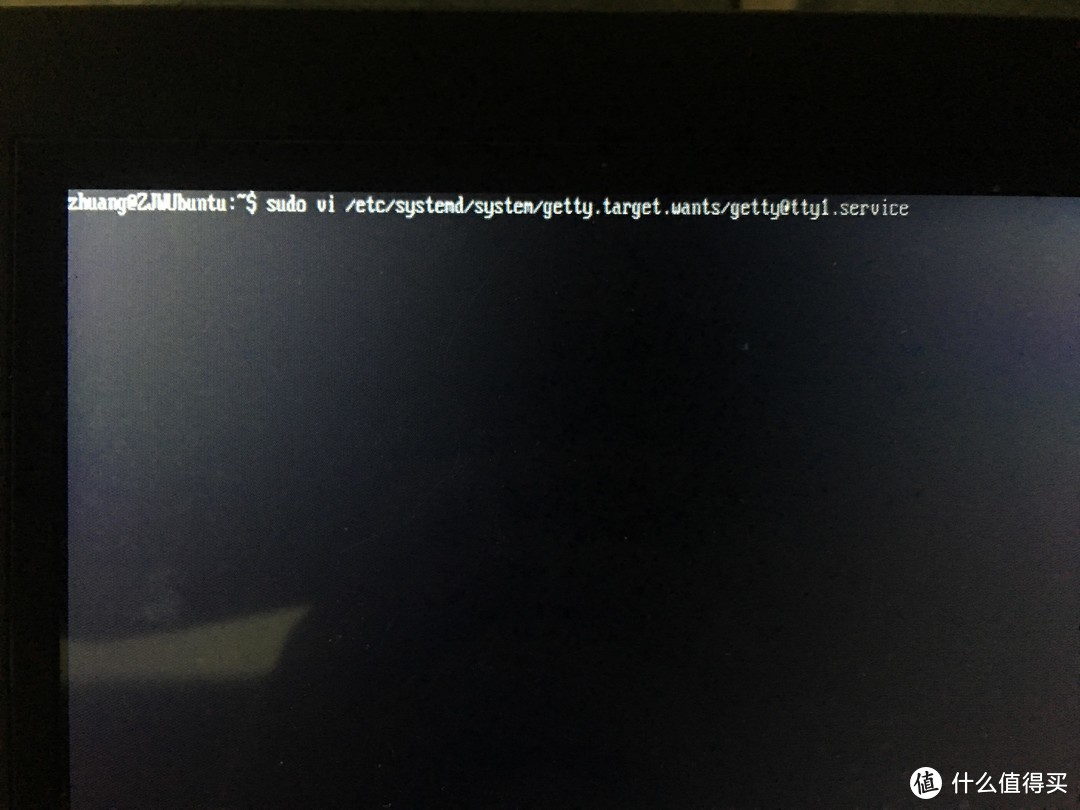



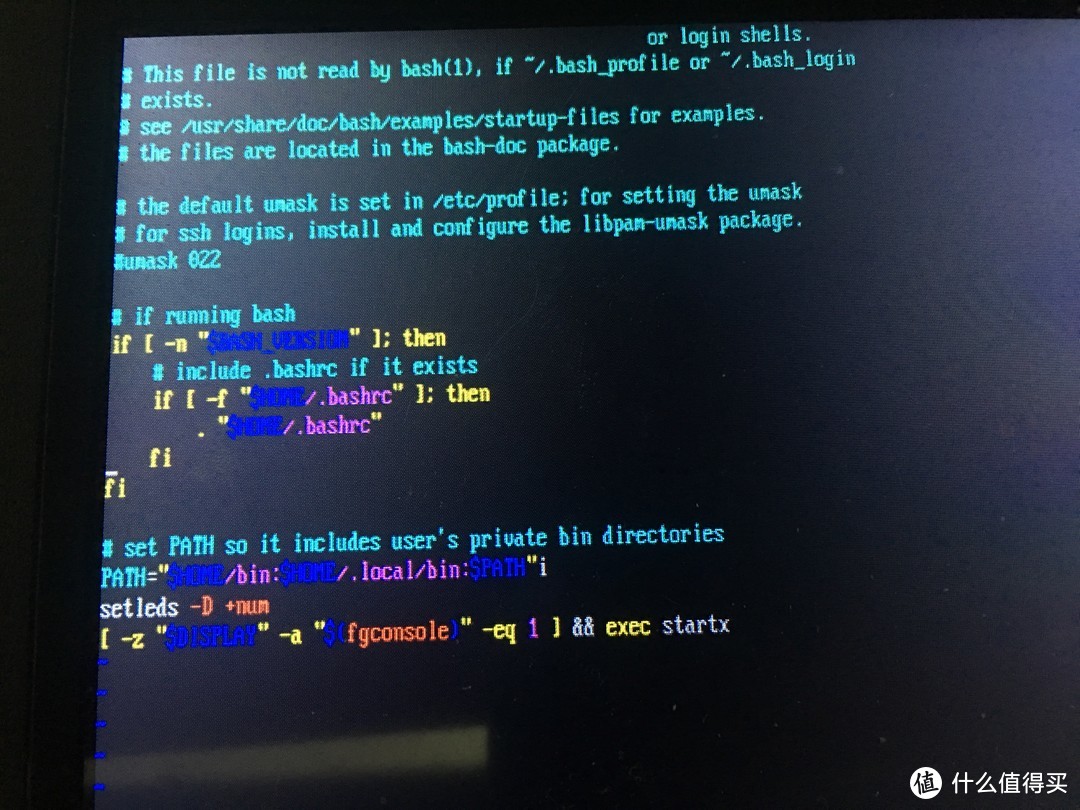
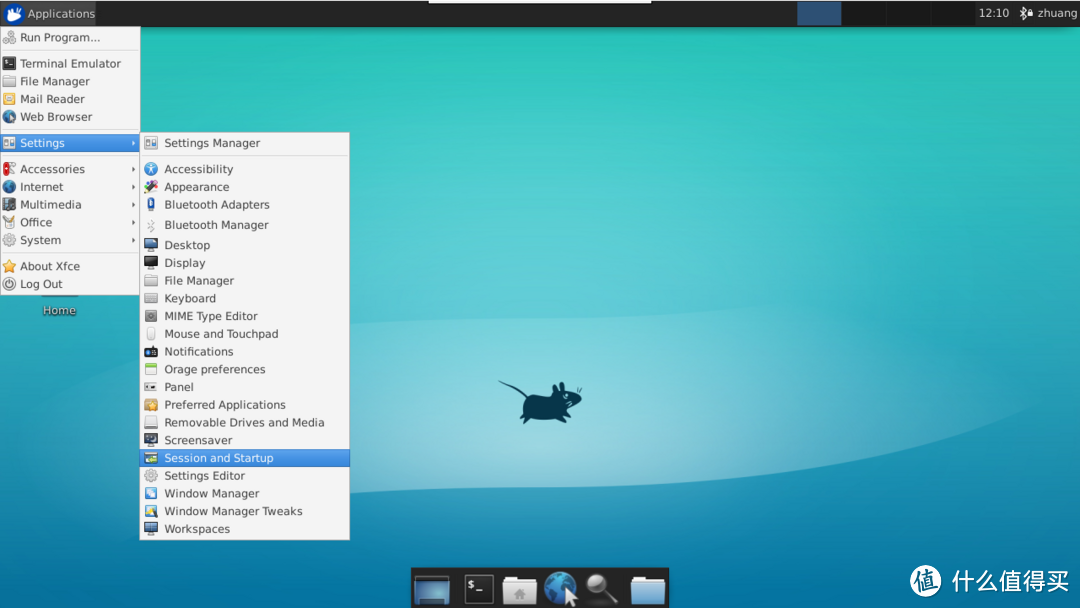
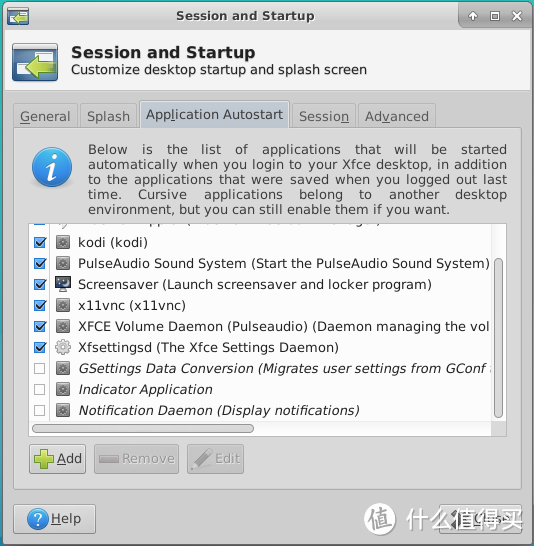








































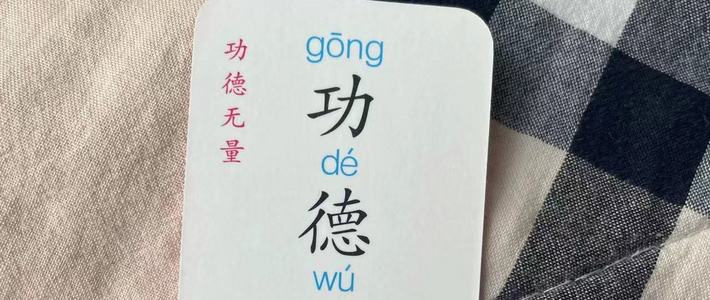








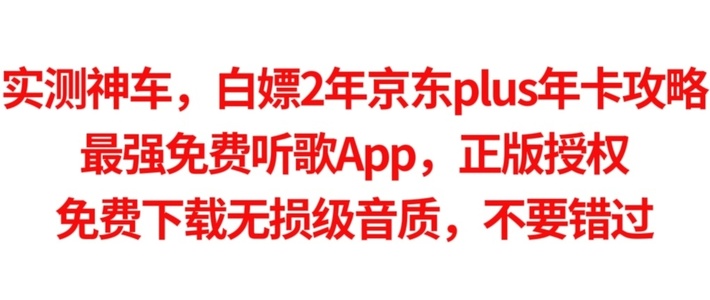



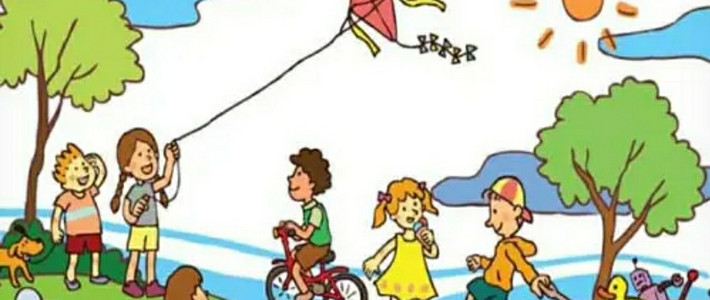












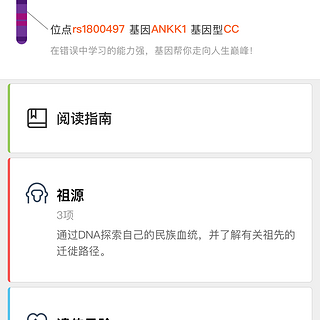







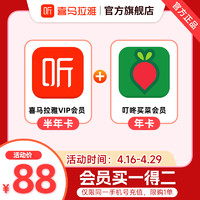
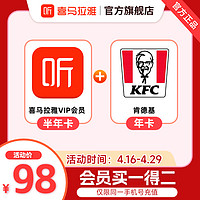










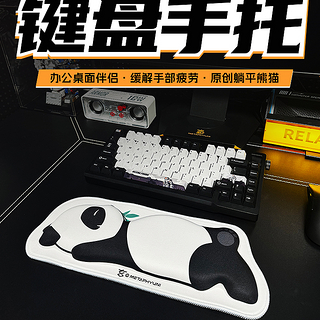









boffy
校验提示文案
change520
校验提示文案
未觉醉
后面那些模糊的屏摄、照本宣科的步骤可看性不佳。
还不如多介绍一下这块x86迷你板和配件。
校验提示文案
Gravityman
校验提示文案
残酷天使
校验提示文案
宅猫嘟嘟
校验提示文案
zhaoduck933
校验提示文案
哈图天空
校验提示文案
五泡哥哥
校验提示文案
kppom
还有汉字显示成白方块的原因是缺少支持汉字的字体。并不算乱码,只是渲染的问题。
校验提示文案
祖传教书匠
校验提示文案
炎陵黄桃种植农民
校验提示文案
界限
校验提示文案
nnAAnn
校验提示文案
栋哥
校验提示文案
eyeopen
校验提示文案
云在流浪
校验提示文案
忘仔悠悠糖
校验提示文案
javierwu1
校验提示文案
koujie
校验提示文案
更不漏子
校验提示文案
炎陵黄桃种植农民
校验提示文案
祖传教书匠
校验提示文案
没有人和没有人
做本土化的是Ubuntu Kylin
校验提示文案
koujie
校验提示文案
kppom
还有汉字显示成白方块的原因是缺少支持汉字的字体。并不算乱码,只是渲染的问题。
校验提示文案
nnAAnn
校验提示文案
javierwu1
校验提示文案
忘仔悠悠糖
校验提示文案
云在流浪
校验提示文案
五泡哥哥
校验提示文案
Gravityman
校验提示文案
boffy
校验提示文案
哈图天空
校验提示文案
eyeopen
校验提示文案
栋哥
校验提示文案
未觉醉
后面那些模糊的屏摄、照本宣科的步骤可看性不佳。
还不如多介绍一下这块x86迷你板和配件。
校验提示文案
change520
校验提示文案
zhaoduck933
校验提示文案
宅猫嘟嘟
校验提示文案